Page 1
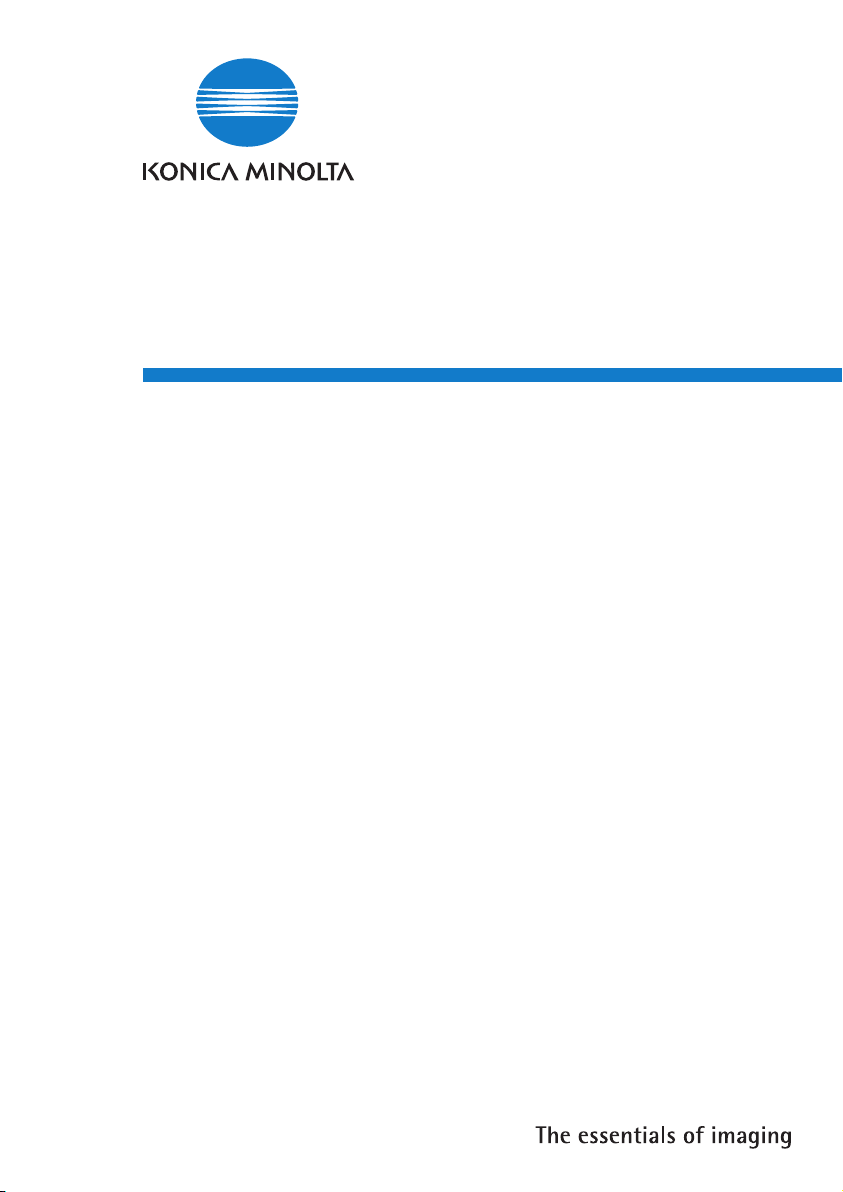
SD-501
Bedienungsanleitung
Page 2
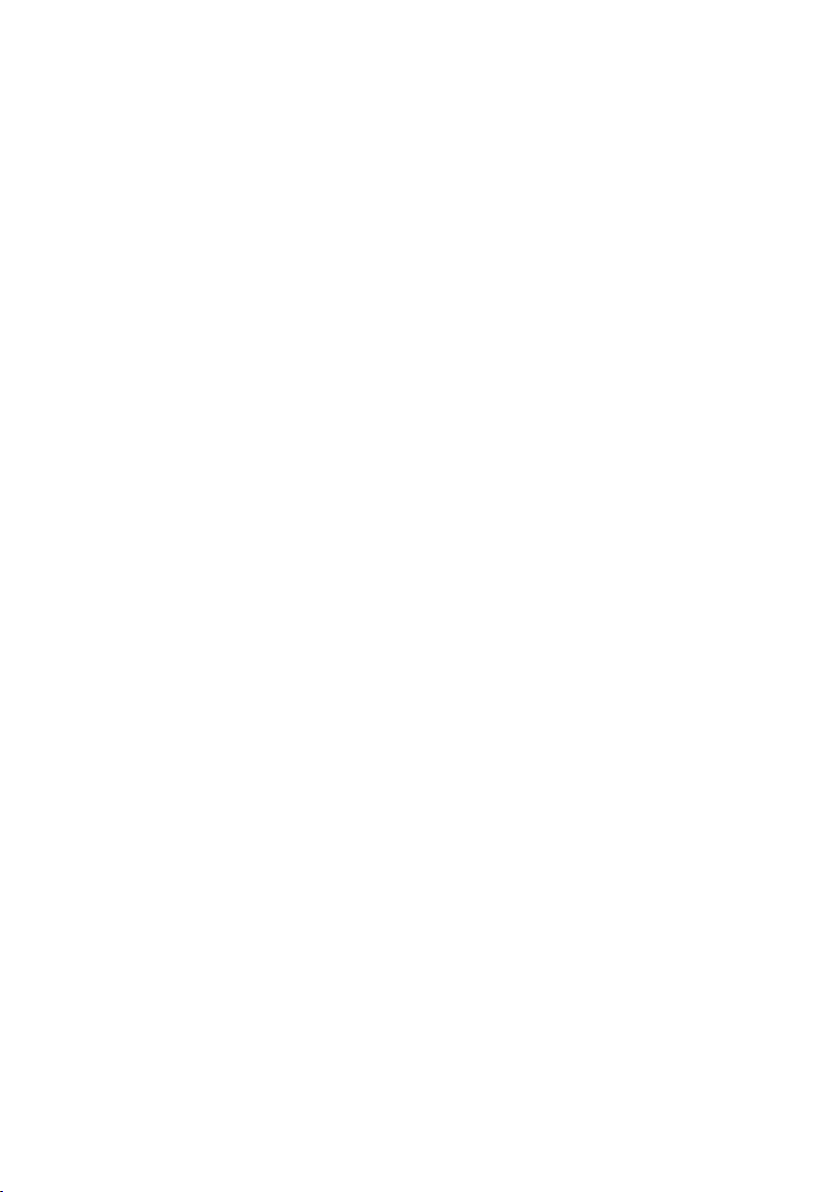
Page 3
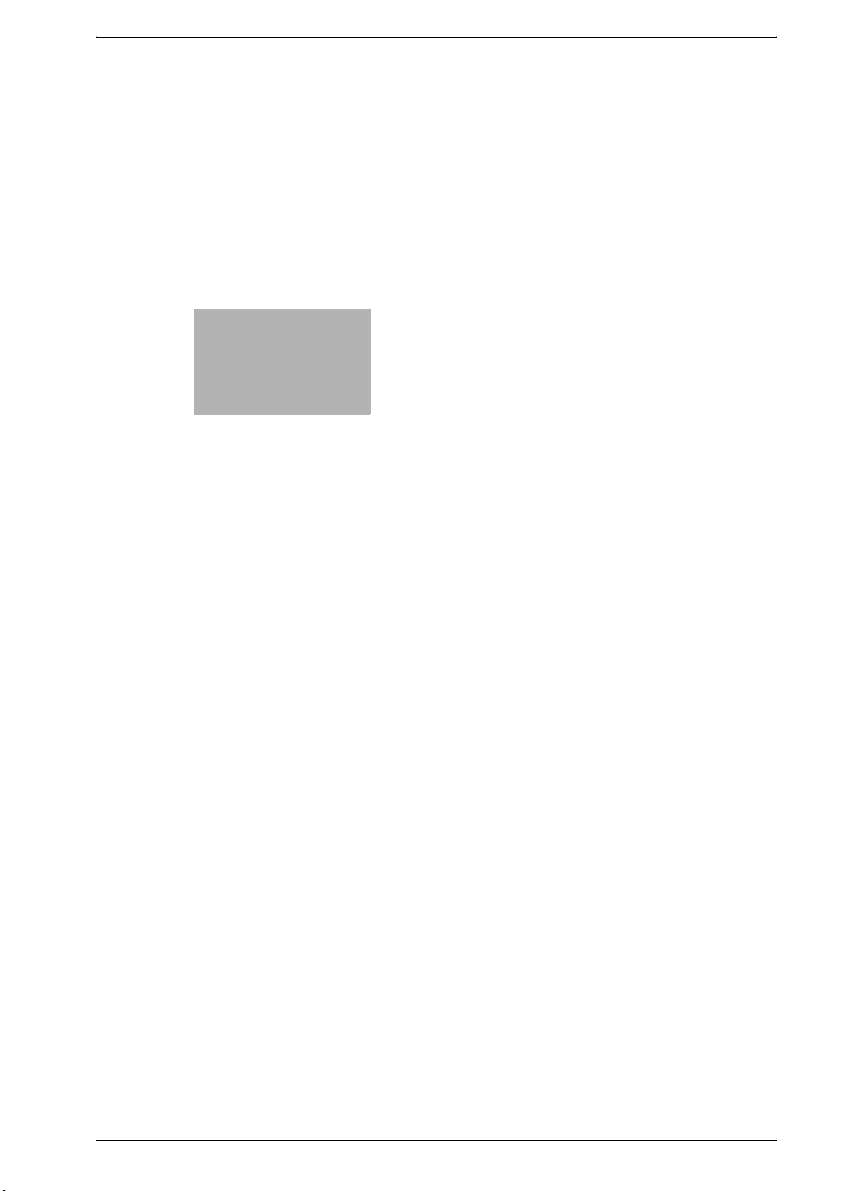
x
Inhaltsverzeichnis
Page 4
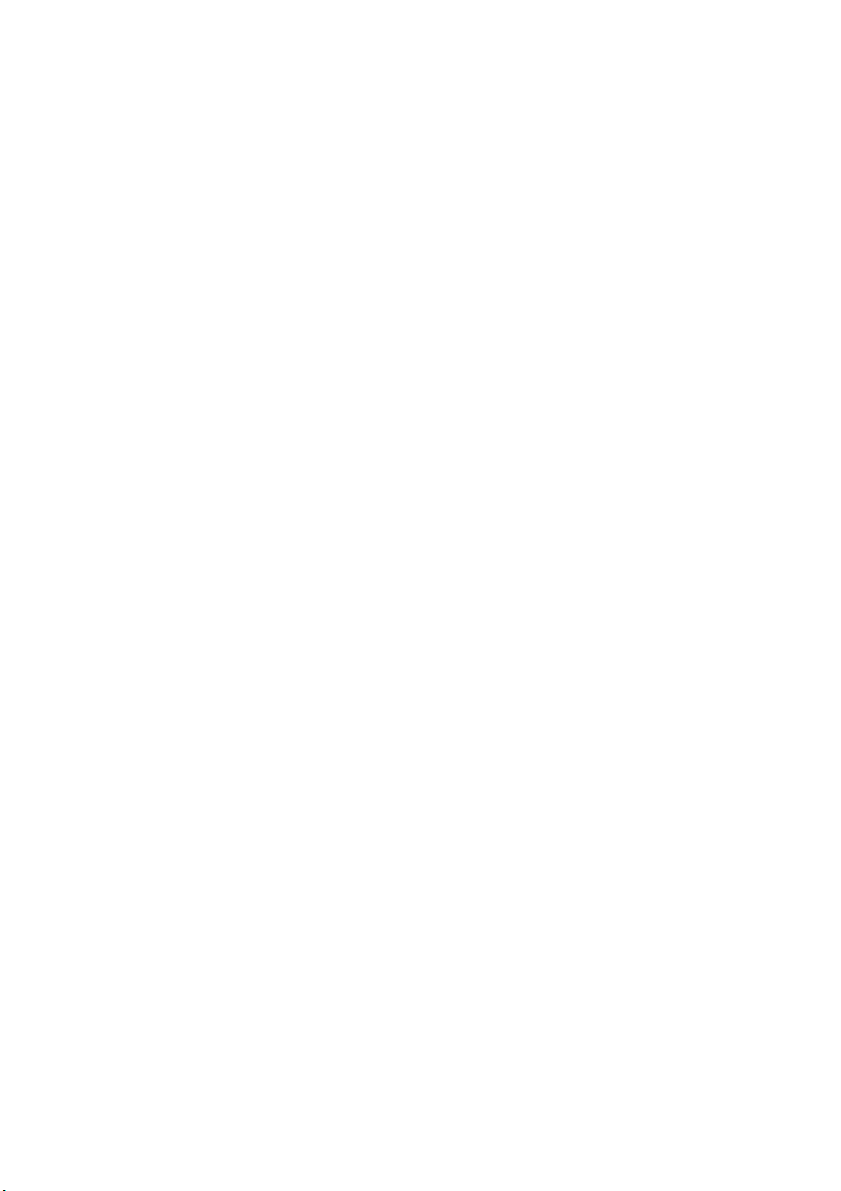
Page 5
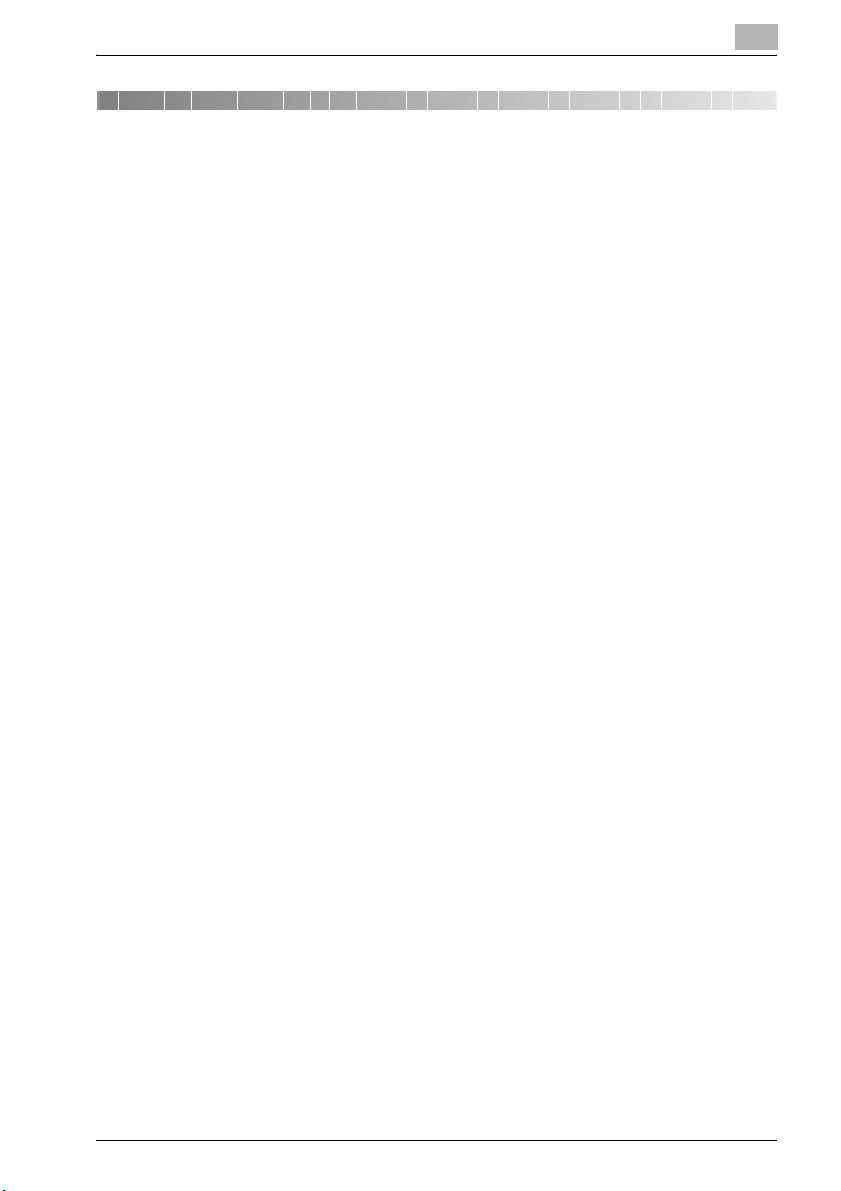
Inhaltsverzeichnis
1 Systeminformationen
1.1 Aufstellungsort .................................................................................. 1-3
1.2 Systemkonfiguration ........................................................................ 1-5
1.2.1 Broschürenfinisher SD-501 ............................................................ 1-5
1.2.2 Standardausstattung/Zubehör ....................................................... 1-7
1.3 Einsetzen eines neuen Heftklammermagazins
in den Broschürenfinisher SD-501 .................................................. 1-8
1.4 Reinigen des Transportbands des Broschürenfinisher-
Ausgabefachs ................................................................................. 1-10
1.5 Leeren des Abfallbehälters des
Broschürenfinishers SD-501 .......................................................... 1-14
1.6 Wenn die Meldung “Trim Receiver austauschen”
angezeigt wird ................................................................................. 1-16
1.7 Papierinformationen ....................................................................... 1-17
1.8 Technische Daten ........................................................................... 1-21
2 Kopiervorgänge
2.1 Kopiereinstellungen, die nicht in Verbindung mit dem
Broschürenfinisher verwendet werden können ............................. 2-3
2.2 Justieren der Position der Kopie (Randverschiebung) ................. 2-7
2.3 Auswählen eines Ausgabefachs ................................................... 2-11
2.4 Erstellen einer gefalzten Broschüre
(Falzen & Heften / Trimmen) .......................................................... 2-13
2.5 Falzen eines Kopiensatzes
(Mehrfach Mitte / Mehrblatt Brief) ................................................. 2-17
Broschürenfinisher SD-501 x-3
Page 6
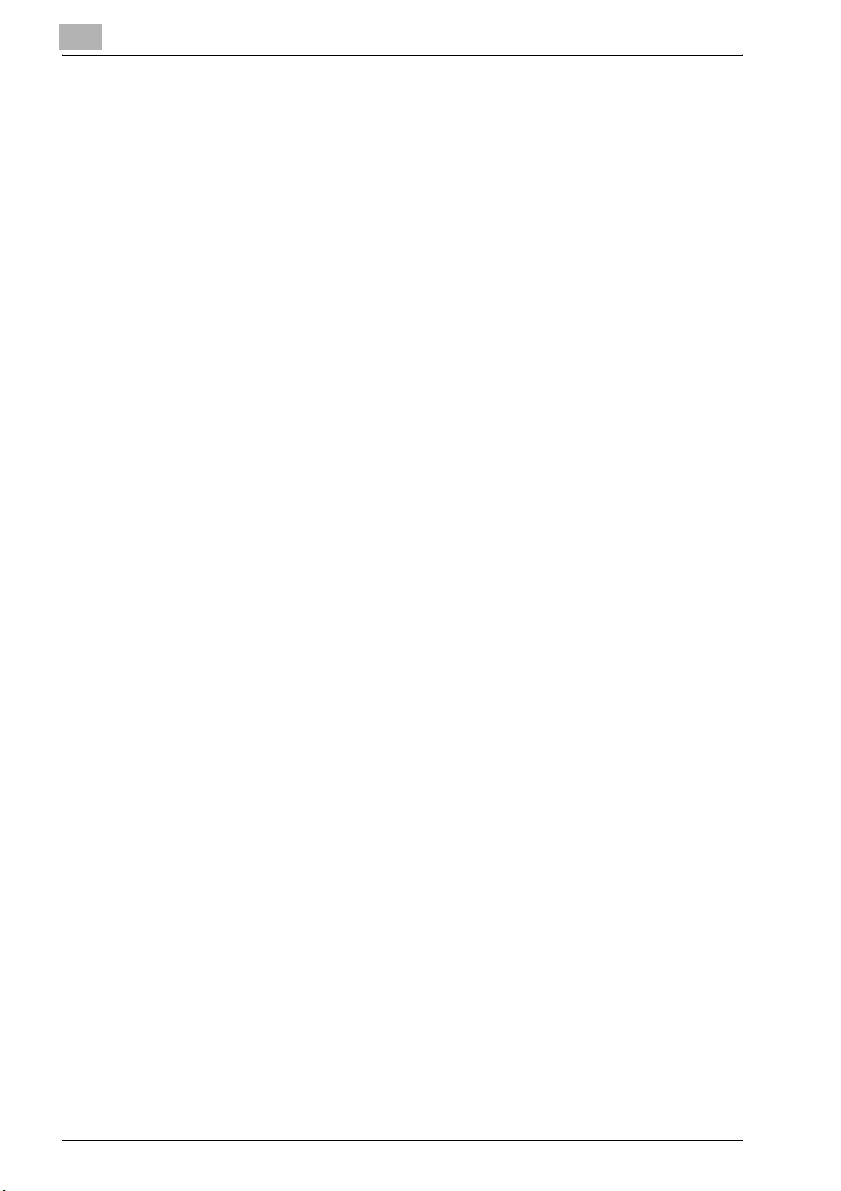
3Justage
3.1 Überblick über die Finisherjustagen ................................................3-3
3.2 05 Broschürenfinisherjustage ..........................................................3-4
3.2.1 01 Stapling Centre Adjustment .......................................................3-4
3.2.2 02 Stapling Paper Width Adjustment ..............................................3-6
3.2.3 03 Staple Pitch Adjustment ............................................................3-9
3.2.4 04 Folding Position Adjustment ....................................................3-12
3.2.5 05 Three-Fold Position Adjustment ..............................................3-15
3.2.6 06 Fold Paper Width Adjustment ..................................................3-19
3.2.7 07 Trimming Adjustment ...............................................................3-21
x-4 Broschürenfinisher SD-501
Page 7
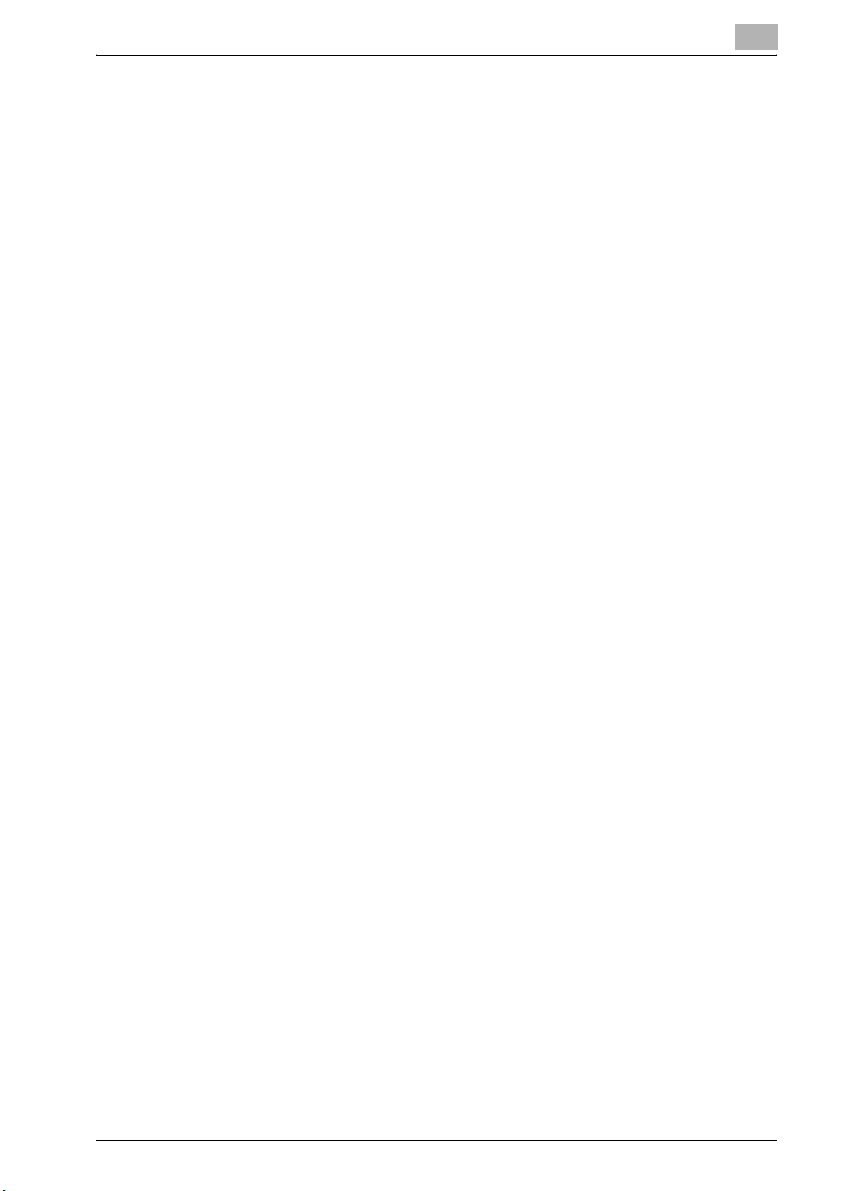
bizhub PRO 1050/p Zusatzinformationen- Broschürenfinisher SD-501 -
Der Broschürenfinsher SD-501 ist ein Zubehör für die bizhub PRO 1050/
1050p.
Weitere Informationen zur Bedienung des Broschürenfinishers und zu den
Sicherheitsinformationen finden Sie in diesem Handbuch. Bewahren Sie
dieses Handbuch immer griffbereit zusammen mit dem Benutzerhandbuch
zum Hauptgerät auf.
Lesen Sie auch die “Sicherheitshinweise” in dem Benutzerhandbuch für
bizhub PRO 1050/p.
Broschürenfinisher SD-501 x-5
Page 8
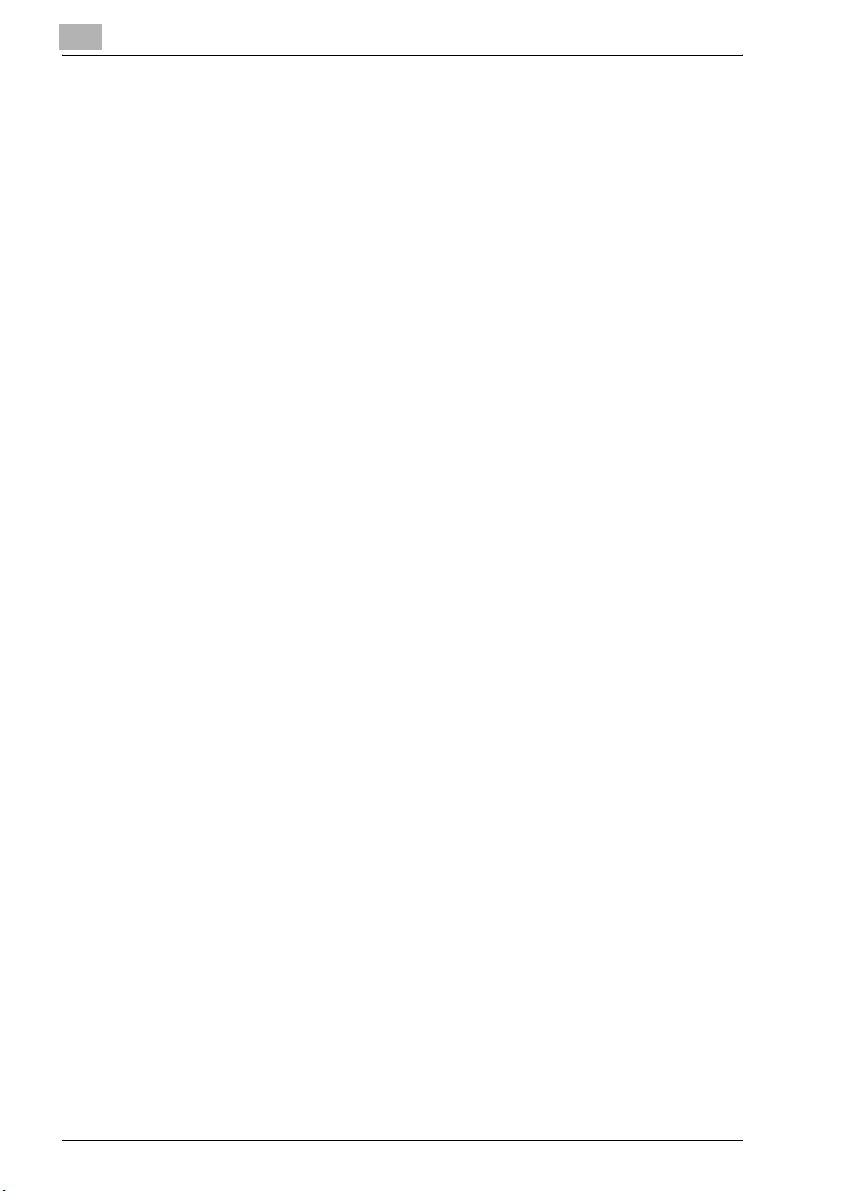
x-6 Broschürenfinisher SD-501
Page 9
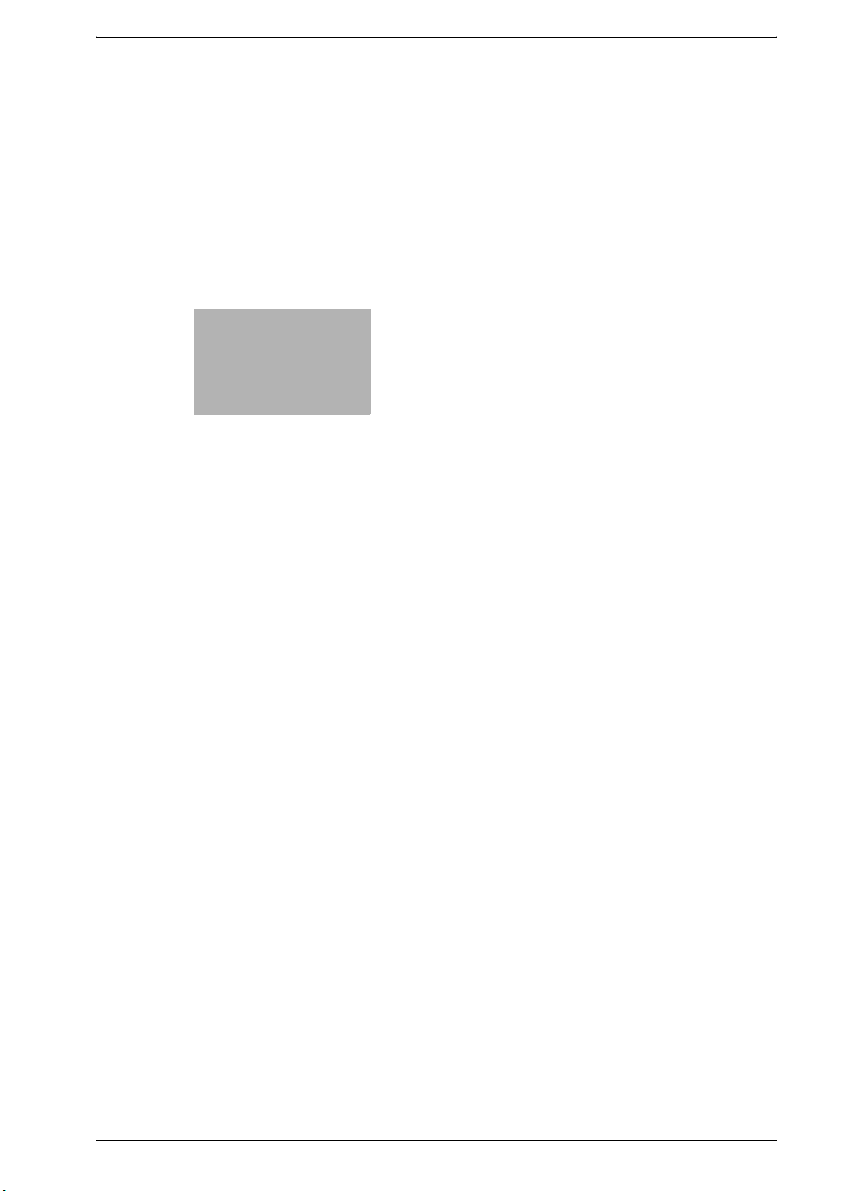
1
Systeminformationen
Page 10
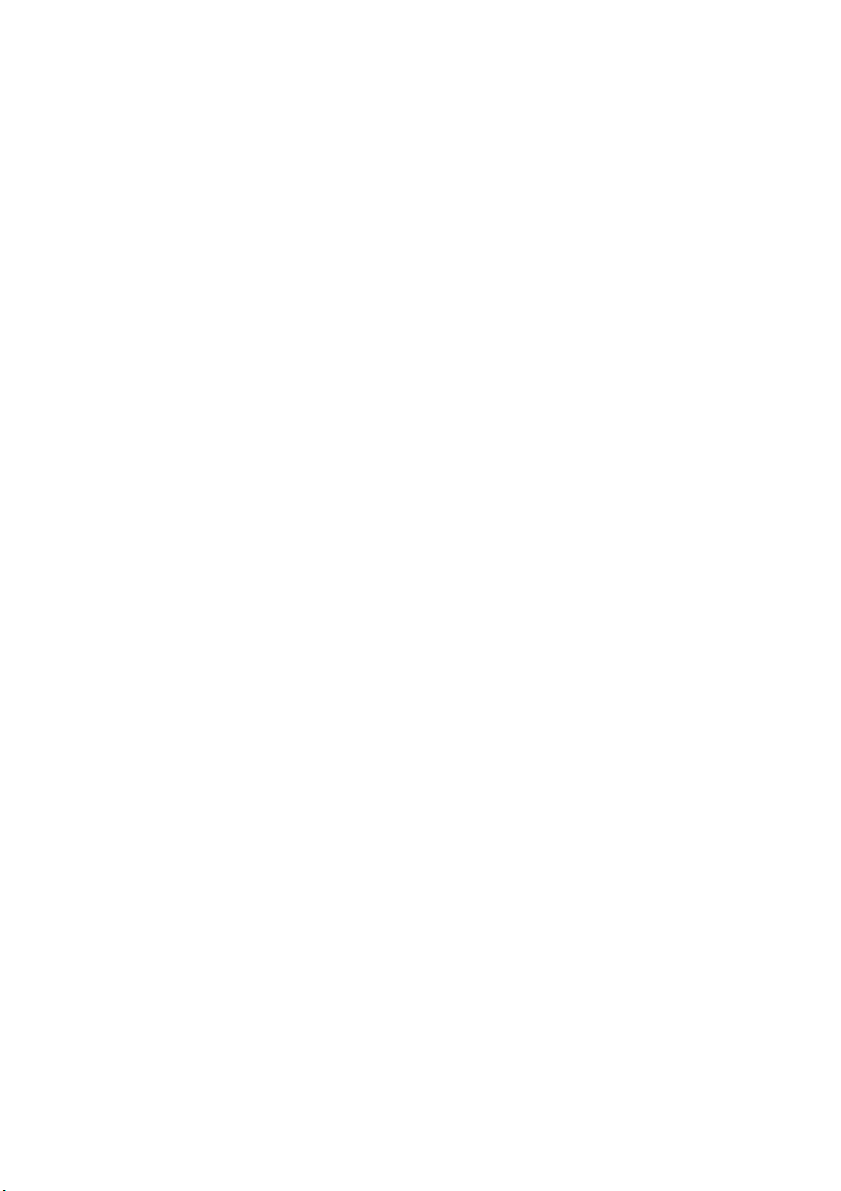
Page 11
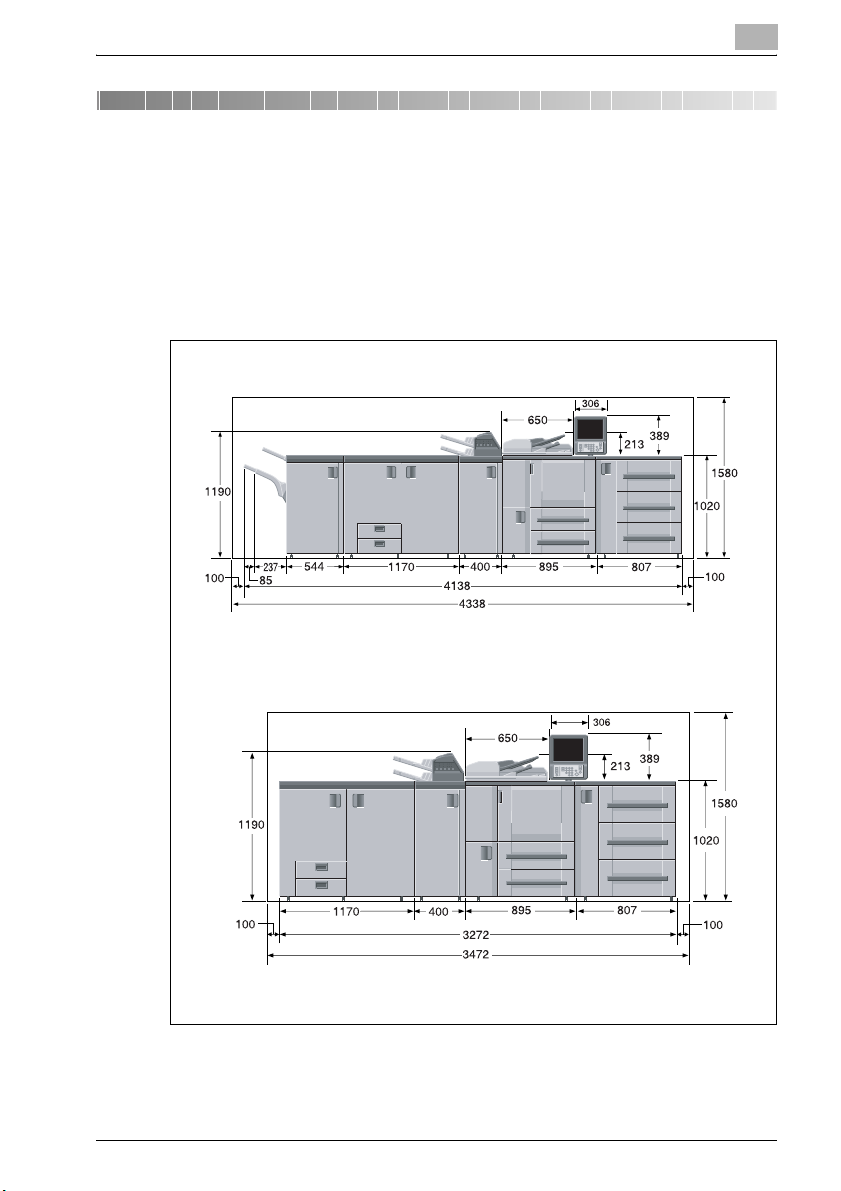
Systeminformationen
1 Systeminformationen
1.1 Aufstellungsort
Der Aufstellungsort sollte ausreichend Platz für den Kopierbetrieb, das Auswechseln von Bauteilen und regelmäßige Inspektionen bieten. Hinter dem
System muss genügend Platz sein, damit heiße Luft über den Lüfter auf der
Rückseite abgeführt werden kann.
1
Einheit: mm
bizhub PRO 1050/p + DF-603 + PF-701 + FD-501 + SD-501 + FS-503
Einheit: mm
bizhub PRO 1050/p + DF-603 + PF-701 + FD-501 + SD-501
Broschürenfinisher SD-501 1-3
Page 12
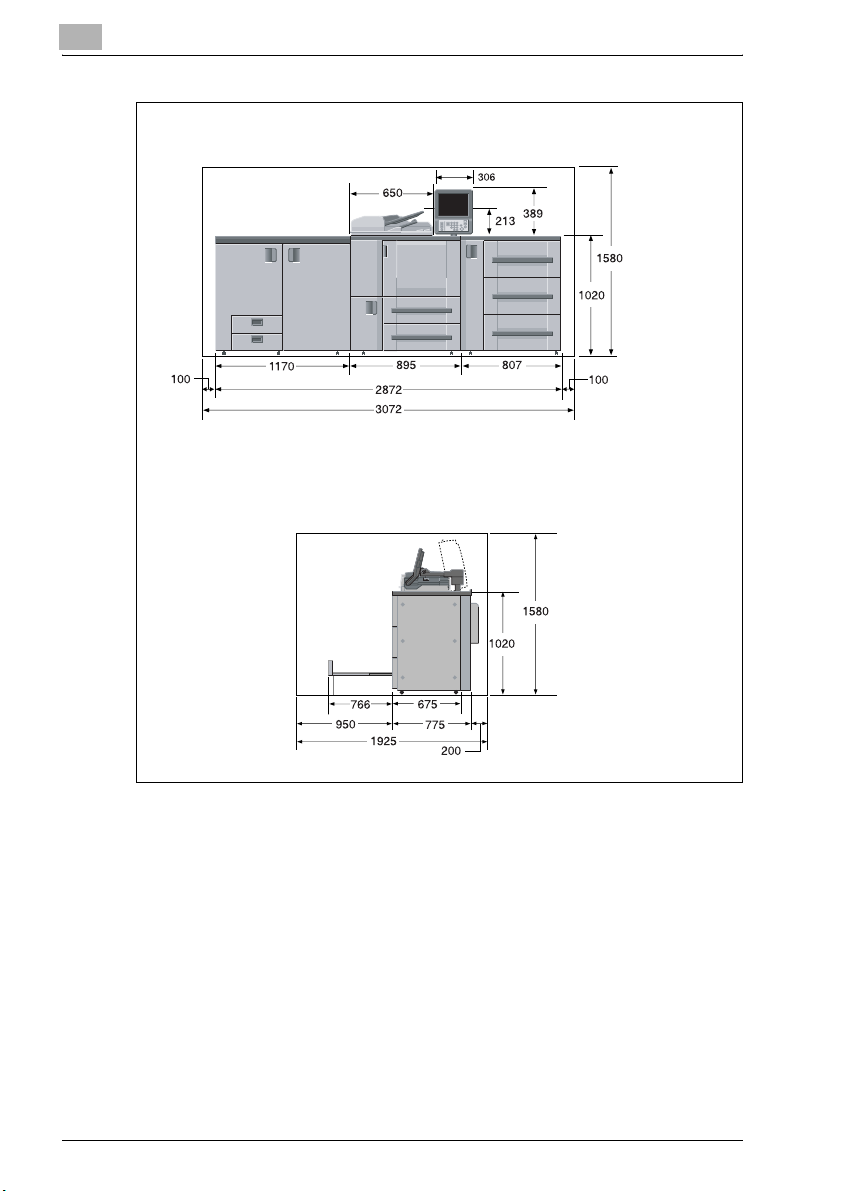
1
Systeminformationen
Einheit: mm
bizhub PRO 1050/p + DF-603 + PF-701 + SD-501
Einheit: mm
!
Details
Abhängig von den eingesetzten Zubehörteilen kann das System ein Maximalgewicht von ca. 945 kg erreichen. Stellen Sie sicher, dass der ausgewählte Aufstellungsort einen ebenen und festen Boden hat.
1-4 Broschürenfinisher SD-501
Page 13
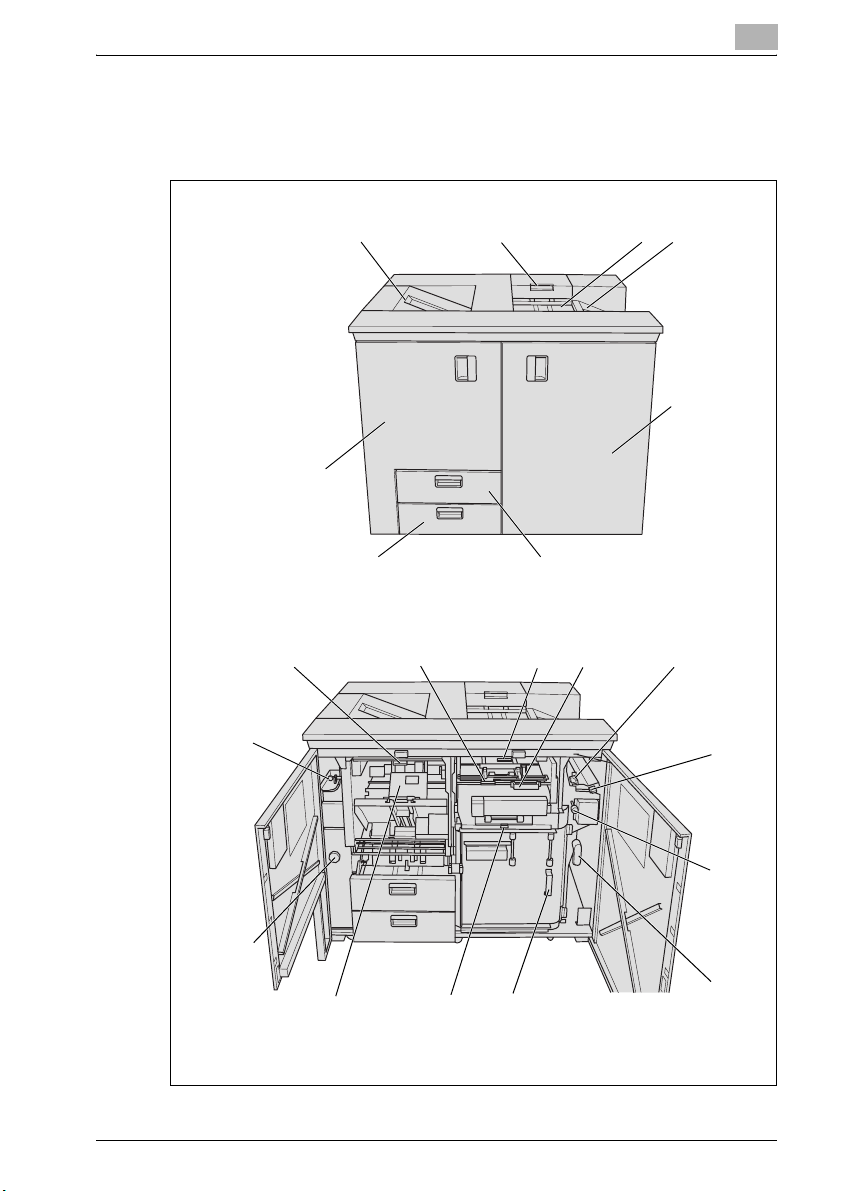
Systeminformationen
1.2 Systemkonfiguration
1.2.1 Broschürenfinisher SD-501
1
12
13
1
8
1
23
67
2
3
4
5
4
5
6
11
7
9
10
8
Broschürenfinisher SD-501 1-5
Page 14
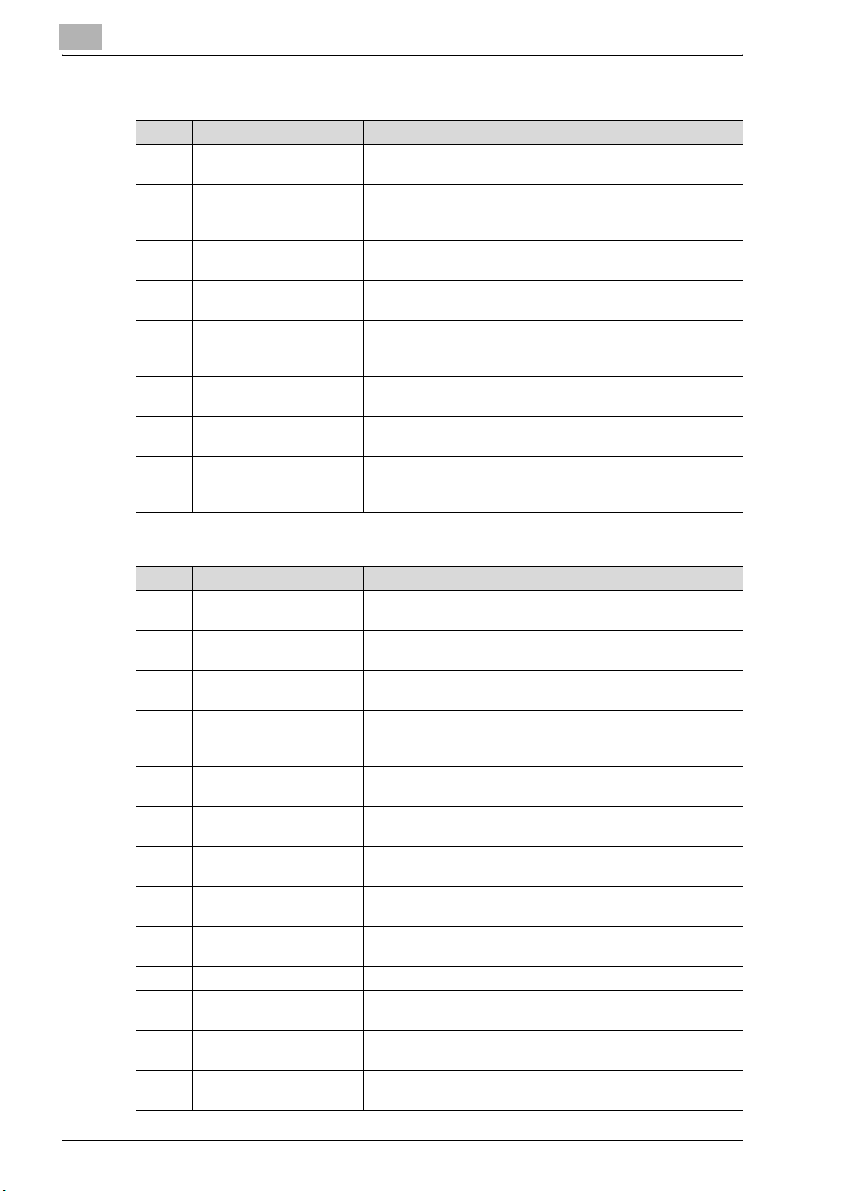
1
Systeminformationen
Außenansicht
Pos. Bezeichnung Beschreibung
1 Obere Ablage des Bro-
schürenfinishers SD-501
2 Griff der Ausgabeabde-
ckung für das Multifalzfinisher-Magazin
3 Multifalzfinisher-Maga-
zin
4 Nebenmagazin Nimmt unsortierte Sätze auf, die vom System auf der rech-
5 Rechte Seitenklappe des
Broschürenfinishers
SD-501
6 Broschürenfinisher-Aus-
gabefach
7 Abfallbehälter Kann herausgezogen werden, um Abfallpapier zu entlee-
8 Linke Seitenklappe des
Broschürenfinishers SD501
Nimmt unsortierte Kopiensätze aus dem Broschürenfinisher auf.
Öffnet die Abdeckung, damit gestautes Papier bei Verwendung des Multifalzmodus entfernt werden kann.
Nimmt Sätze auf, die im Multifalzmodus ausgegeben werden.
ten Seite des Broschürenfinishers ausgegeben werden.
Kann geöffnet werden, um gestautes Papier zu entfernen.
Wird beim Falz-&Heftmodus herausgezogen.
ren.
Kann geöffnet werden, um Heftklammern nachzufüllen
oder gestautes Papier zu entfernen.
Innenansicht
Pos. Bezeichnung Beschreibung
1 Hebel der oberen Ab-
deckung der Falzeinheit
2 Transportführungshebel
(Mitte) für obere Ablage
3 Griff der Falzeinheit-Kas-
sette
4 Transportführungs-
hebel (rechts) für Nebenmagazin
5 Einlasshebel Wird nach links geöffnet, um gestautes Papier zu entfer-
6 Transportrad Kann im Uhrzeigersinn gedreht werden, um gestautes Pa-
7 Transporthebel der Falz-
einheit
8 Griff der Transportab-
deckung der Falzeinheit
9 Hebel der Frontklappe
der Falzeinheit
10 Hefteinheit Heftet gefalzte Sätze.
11 Hefteinheit-Rad Kann nach rechts gedreht werden, um gestautes Papier
12 Auslasshebel Wird nach links geöffnet, um gestautes Papier zu entfer-
13 Auslasstransporthebel Wird nach unten geöffnet, um gestautes Papier zu entfer-
Kann geöffnet werden, um gestautes Papier in der Falzeinheit zu entfernen.
Wird nach unten geöffnet, um gestautes Papier zu entfernen.
Öffnet die Kassette, damit gestautes Papier in der Falzeinheit entfernt werden kann.
Wird nach oben geöffnet, um gestautes Papier zu entfernen.
nen.
pier in die Falzeinheit zu führen.
Wird nach rechts geöffnet, um gestautes Papier zu entfer-
nen.
Öffnet die Abdeckung, um gestautes Papier zu entfernen.
Wird nach oben geöffnet, um gestautes Papier zu entfernen.
auszugeben.
nen.
nen.
1-6 Broschürenfinisher SD-501
Page 15

Systeminformationen
1.2.2 Standardausstattung/Zubehör
Broschürenfinisher SD-501
1
Erweiterungsspeicher EM-701
für Druckercontroller (Zubehör)
Erweiterungsset PS-502
für Adobe PostScript 3
Broschürenfinisher SD-501
+ Falzeinheit FD-501
Finisher FS-503 + Broschürenfinisher SD-501
+ Falzeinheit FD-501
Hauptsystem
+ Papiereinzugseinheit PF-701
+ Automatischer Duplex-
Originaleinzug DF-603
Broschürenfinisher SD-501 1-7
Page 16
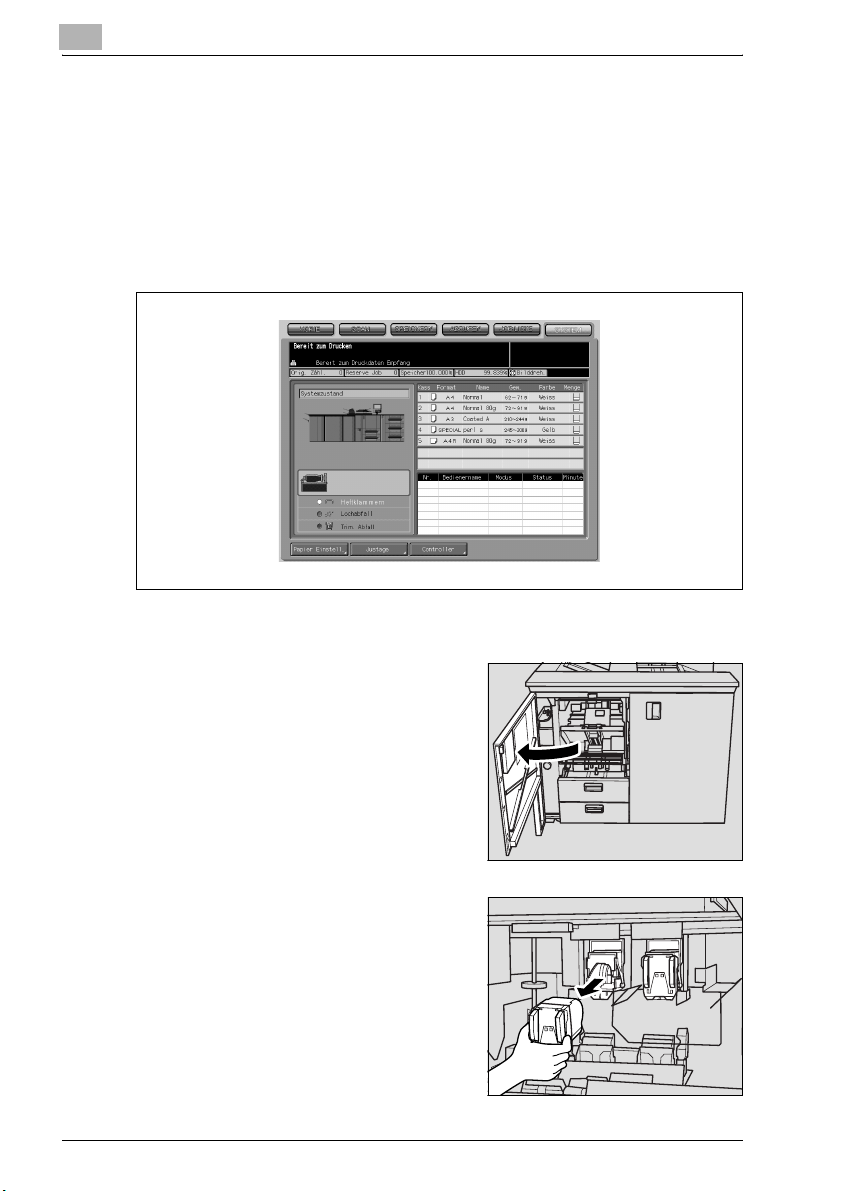
1
Systeminformationen
1.3 Einsetzen eines neuen Heftklammermagazins in den Broschürenfinisher SD-501
Wenn das Heftklammermagazin des Broschürenfinishers SD-501 leer ist,
leuchtet die Kontrolllampe “Heftklammern” im Zubehörstatusbereich des
Bildschirms “Systemzustand” rot auf.
Während eines Druckjobs wird eine Meldung im Bildschirm “KOPIE” angezeigt.
Führen Sie die Schritte unten aus, um das Heftklammermagazin zu ersetzen:
1 Öffnen Sie die linke Seitenklappe des
Broschürenfinishers.
2 Nehmen Sie das leere Heftklammer-
magazin heraus.
- Halten Sie das Magazin an beiden Seiten und ziehen Sie es
nach vorn.
1-8 Broschürenfinisher SD-501
Page 17
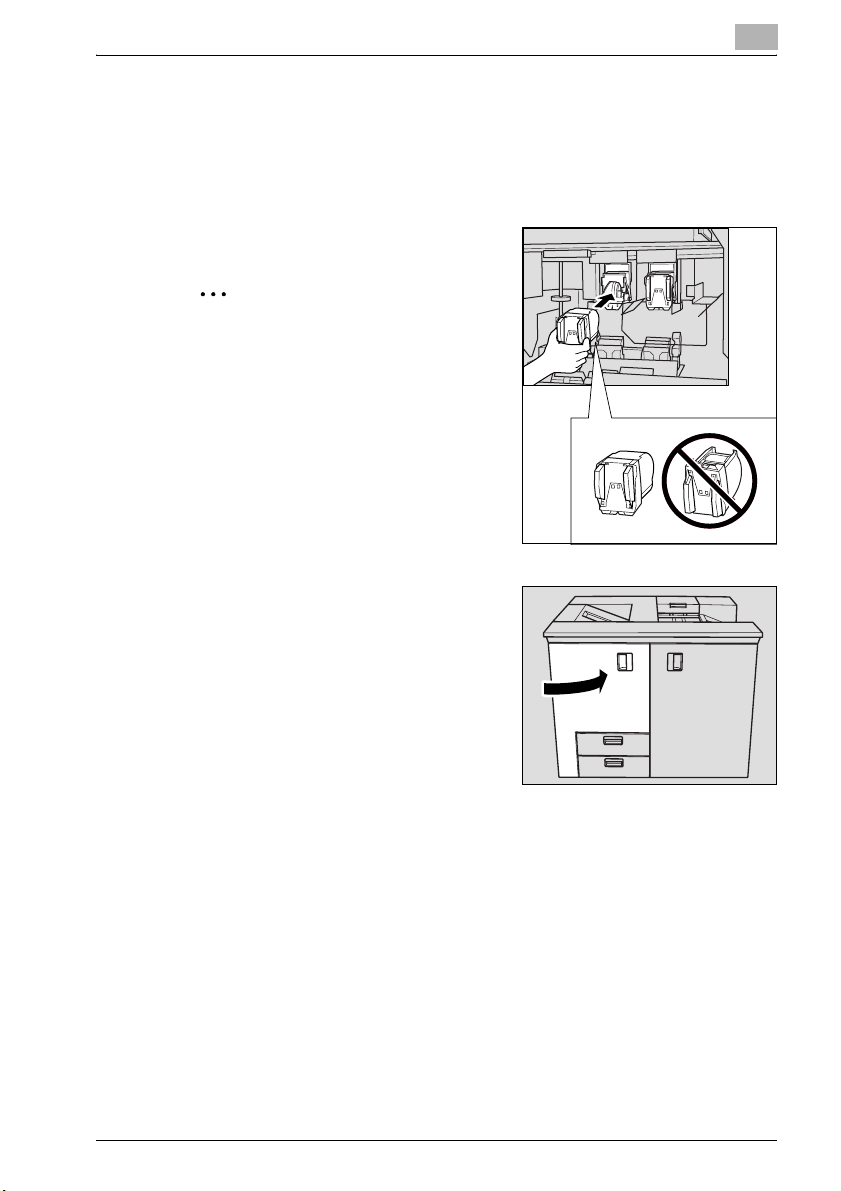
Systeminformationen
!
Details
Das System ist mit zwei Heftklammermagazinen ausgestattet. Vergewissern Sie sich, dass Sie das leere entfernen.
3 Setzen Sie das neue Magazin ein.
2
Beachte
Vergewissern Sie sich, dass die Oberseite des Heftklammermagazins nach
oben zeigt, da es sonst nicht eingesetzt
werden kann.
4 Schließen Sie die linke Seitenklappe
des Broschürenfinishers.
1
Broschürenfinisher SD-501 1-9
Page 18
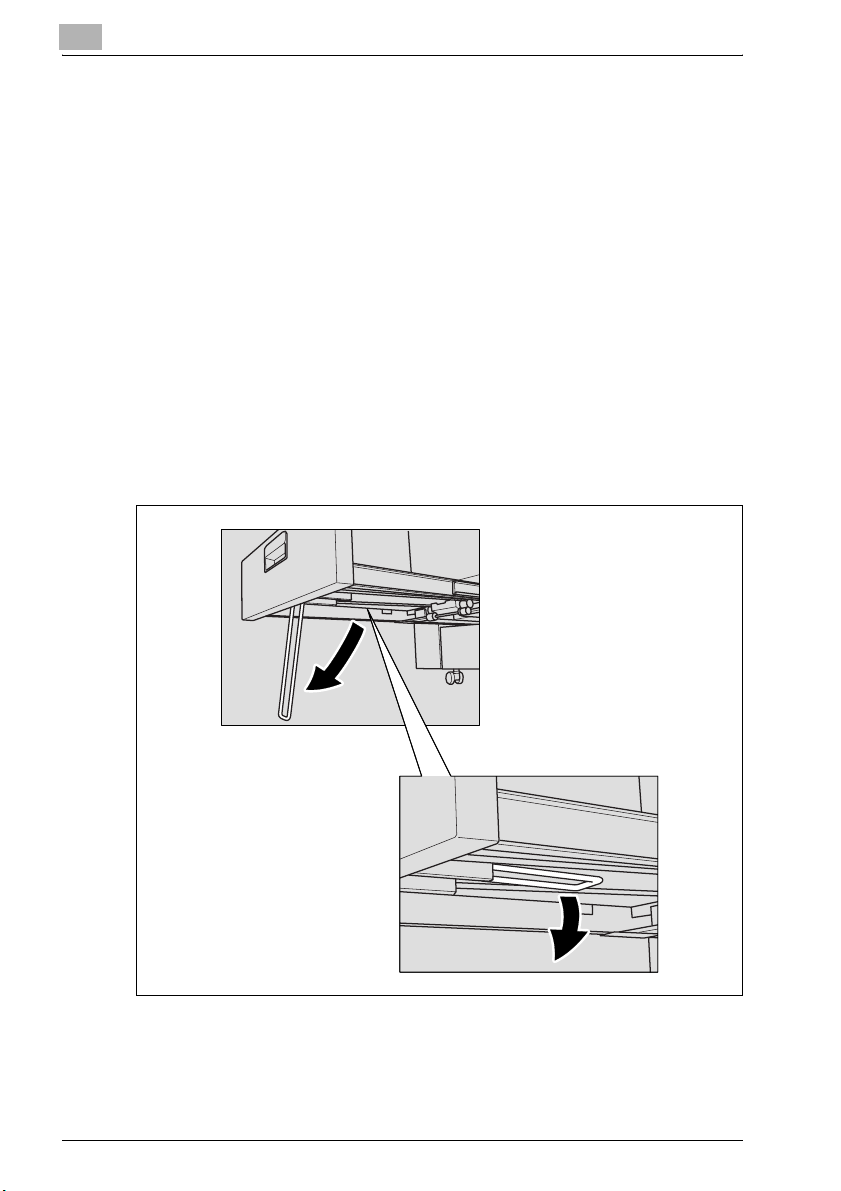
1
Systeminformationen
1.4 Reinigen des Transportbands des Broschürenfinisher-Ausgabefachs
Das Transportband im Broschürenfinisher-Ausgabefach sollte sauber gehalten werden, da andernfalls die Ausdrucke verschmutzt werden können. Führen Sie die Schritte unten aus, um das Transportband zu reinigen.
Zur Aufrechterhaltung der optimalen Ausgabequalität empfehlen wir, das
Band vor jeder Verwendung des Broschürenfinisher-Ausgabefachs zu reinigen.
!
Details
Sollten durch die Transportbänder Verschmutzungen sichtbar werden,
führen Sie die Reinigungsschritte sofort aus.
1 Ziehen Sie das Broschürenfinisher-Ausgabefach vollständig heraus
und klappen Sie den Ständer aus.
1-10 Broschürenfinisher SD-501
Page 19
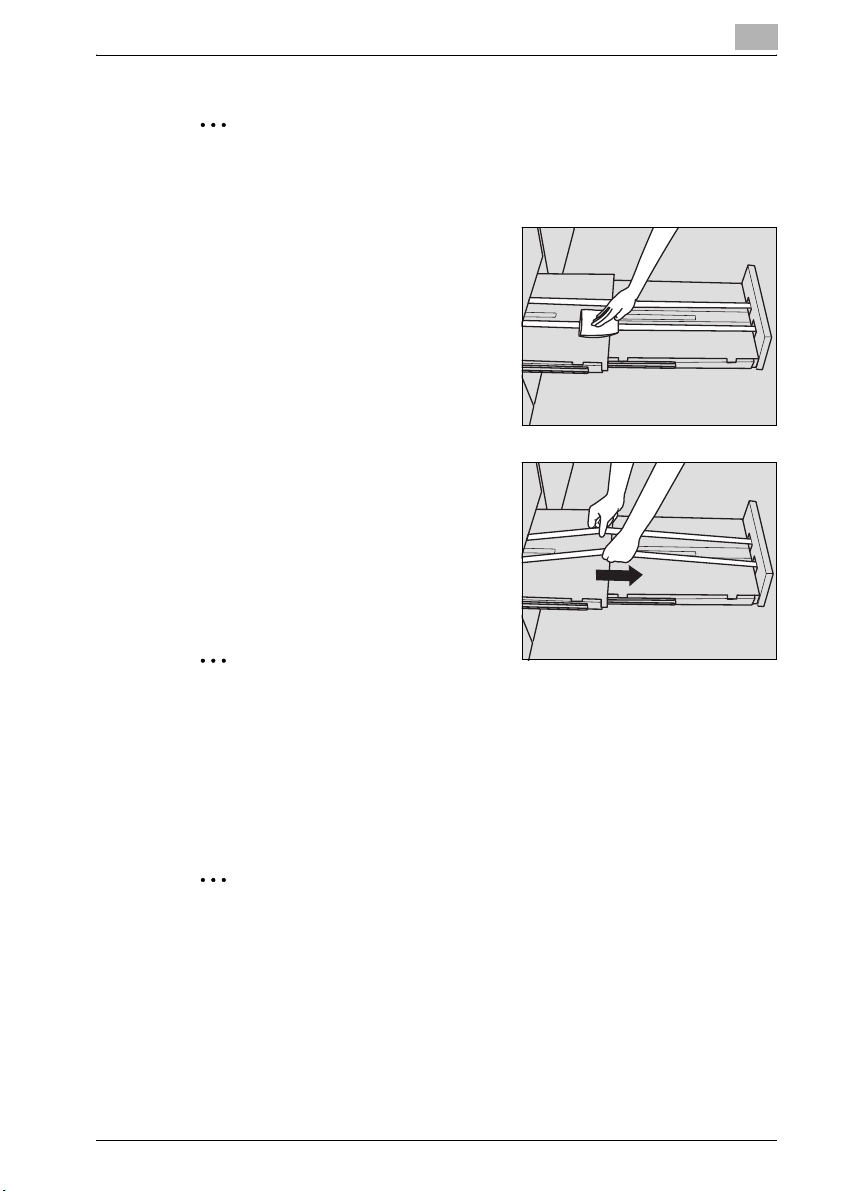
Systeminformationen
2
Beachte
Der Ständer muss immer ausgeklappt werden. Andernfalls könnte das
System beschädigt werden.
2 Reinigen Sie die Oberfläche der bei-
den Transportbänder mit einem weichen, mit etwas Alkohol (Reiniger)
angefeuchteten Tuch.
3 Ziehen Sie am Transportband, um
das gesamte Band zu reinigen.
- Heben Sie die beiden Bänder
leicht an und ziehen Sie sie
gleichzeitig nach vorn, so dass
bisher verdeckte Bereiche frei liegen.
1
2
Beachte
Heben Sie das Band nicht höher als nötig an und ziehen Sie immer beide
Bänder gleichzeitig. Andernfalls könnten Systemprobleme auftreten.
- Reinigen Sie die Bänder wie oben dargestellt mit einem weichen,
mit etwas Alkohol angefeuchteten Tuch.
- Wiederholen Sie Schritt 2 und 3 (etwa dreimal), um das gesamte
Band zu reinigen.
2
Beachte
Achten Sie darauf, das Transportband in seiner gesamten Länge zu reinigen.
Broschürenfinisher SD-501 1-11
Page 20
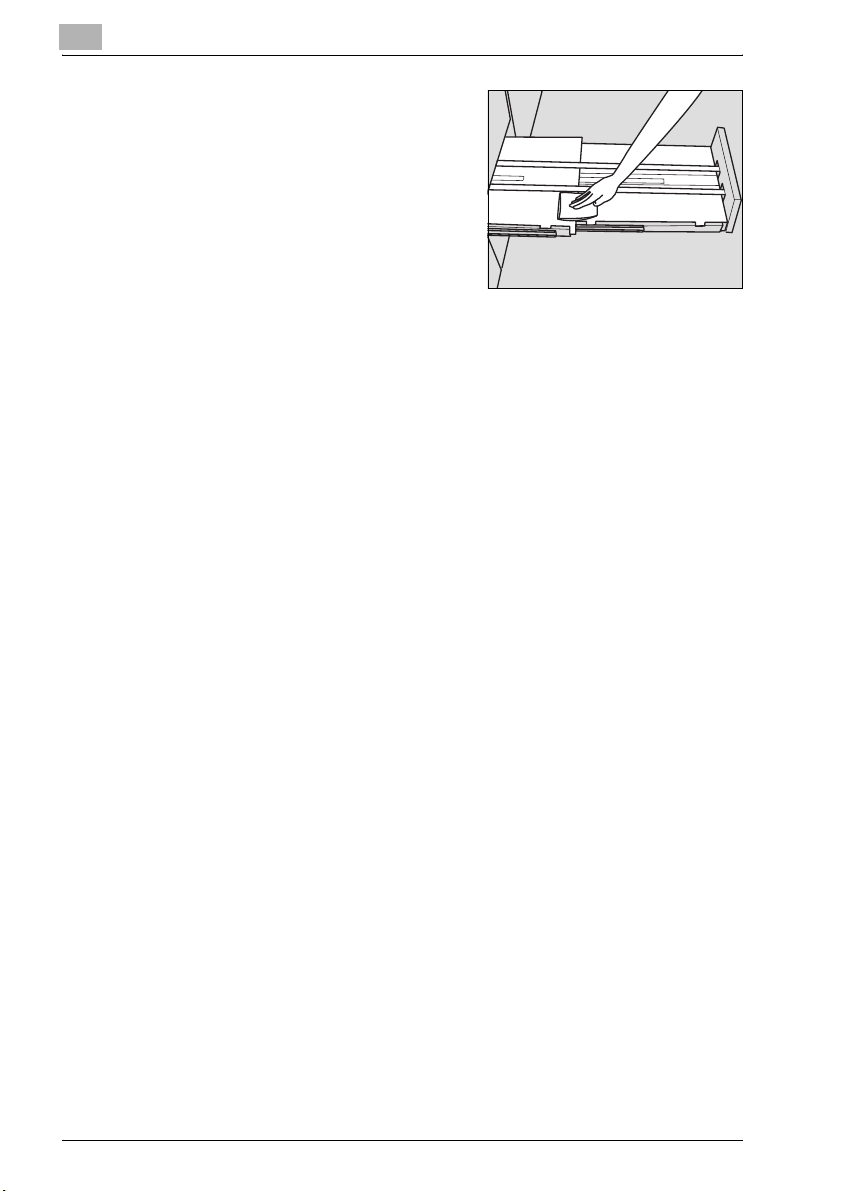
1
Systeminformationen
4 Reinigen Sie die Bodenplatte des
Broschürenfinisher-Ausgabefachs.
- Reinigen Sie die gesamte Oberfläche der Bodenplatte mit einem
weichen, mit etwas Alkohol (Reiniger) angefeuchteten Tuch.
1-12 Broschürenfinisher SD-501
Page 21
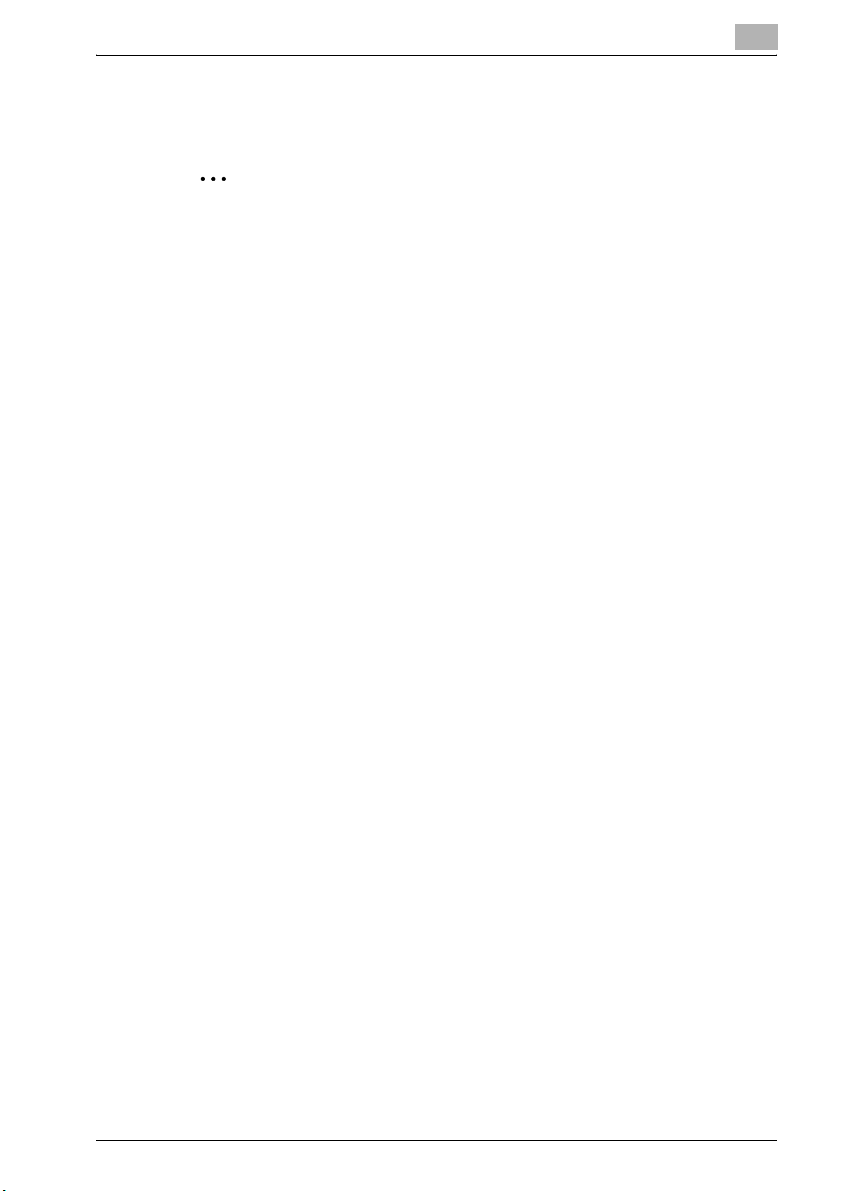
Systeminformationen
5 Klappen Sie den Ständer wieder nach oben und schieben Sie das Bro-
schürenfinisher-Ausgabefach wieder in das System zurück.
2
Beachte
Schieben Sie das Broschürenfinisher-Ausgabefach nicht bei ausgeklapptem Ständer zurück.
1
Broschürenfinisher SD-501 1-13
Page 22
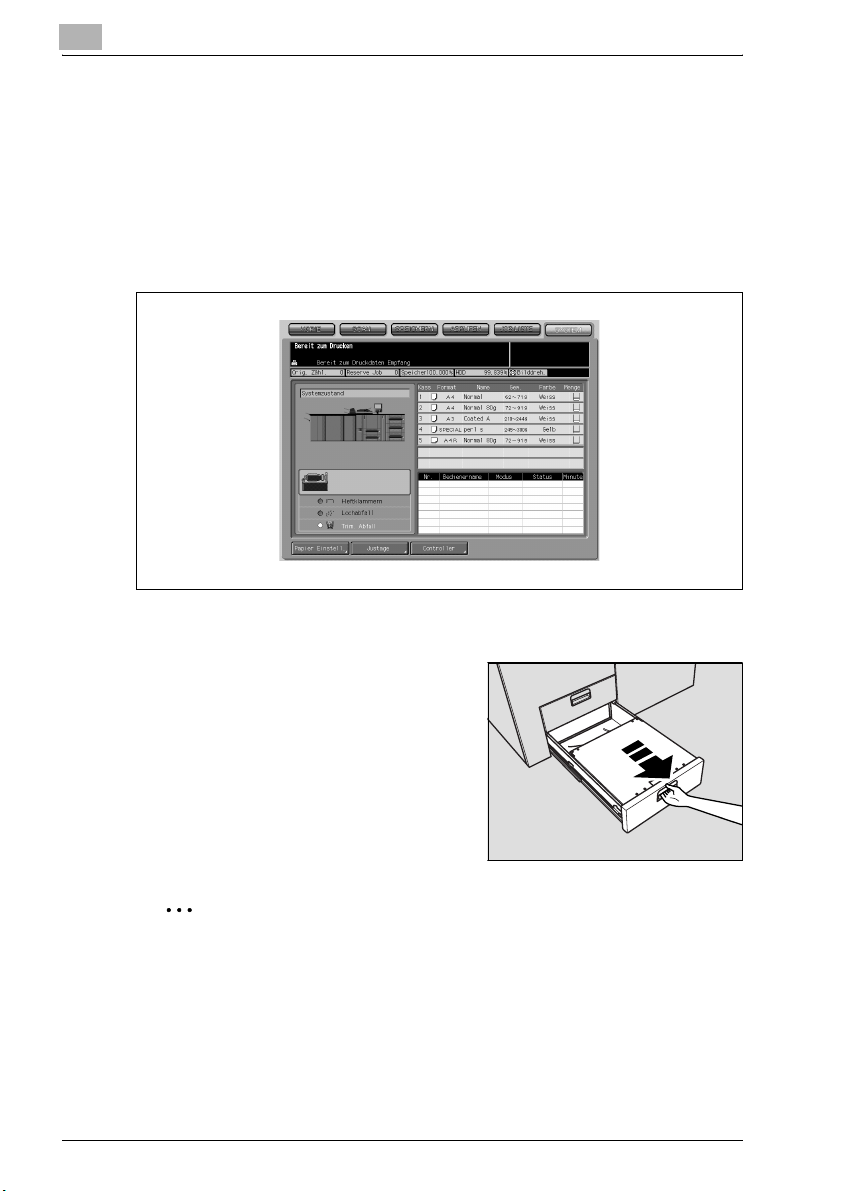
1
Systeminformationen
1.5 Leeren des Abfallbehälters des Broschürenfinishers SD-501
Wenn der Abfallbehälter des Broschürenfinishers SD-501 voll wird, leuchtet
die Kontrolllampe “Trim. Abfall” im Zubehörstatusbereich des Bildschirms
“Systemzustand” rot auf.
Während eines Druckjobs wird eine Meldung im Bildschirm “KOPIE” angezeigt.
Führen Sie die Schritte unten aus, um den Abfallbehälter zu leeren:
1 Ziehen Sie den Abfallbehälter her-
aus.
2
Beachte
Der Abfallbehälter kann nicht herausgezogen werden, während das System in Benutzung ist. Vergewissern Sie sich, dass das System nicht in
Benutzung ist, bevor Sie den Abfallbehälter herausziehen.
1-14 Broschürenfinisher SD-501
Page 23
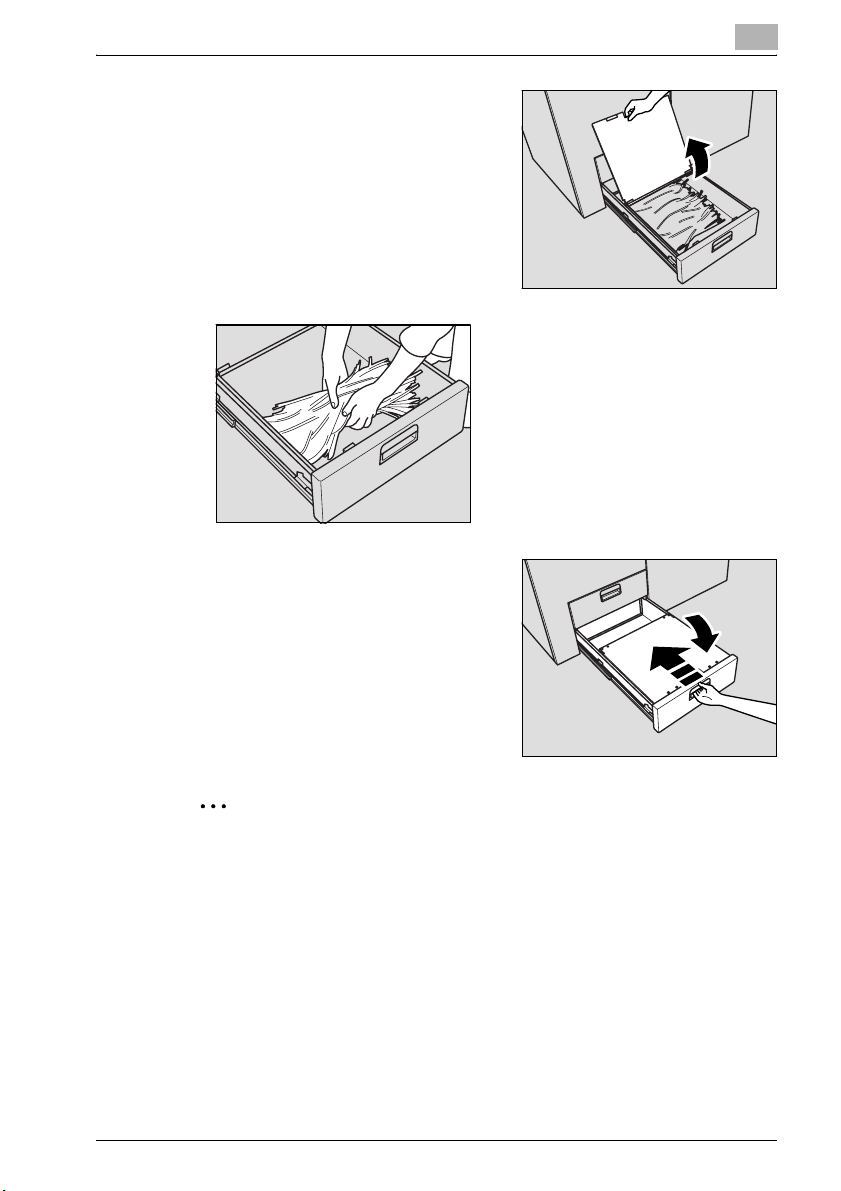
Systeminformationen
2 Öffnen Sie die obere Abdeckung des
Abfallbehälters.
4 Schließen Sie die obere Abdeckung
des Abfallbehälters und schieben Sie
ihn wieder zurück.
1
3Nehmen Sie das Abfallpapier aus
dem Abfallbehälter.
2
Beachte
Der Abfallbehälter muss wieder an seine ursprüngliche Position zurückgeschoben werden, da anderenfalls die Trimm-Funktion nicht ausgeführt
werden kann.
Broschürenfinisher SD-501 1-15
Page 24

1
Systeminformationen
1.6 Wenn die Meldung “Trim Receiver austauschen” angezeigt wird
Dieses System beschneidet (“trimmt”) die gedruckten Sätze mit einer
Schneideklinge und ihrem Gegenstück, das nach langer Nutzung eventuell
ausgetauscht werden muss.
Wenn ein Austausch ansteht, wird die Meldung “Trim Receiver austauschen”
unter der Kontrollleuchte “Trim. Abfall” im Zubehörstatusbereich des Bildschirms “Systemzustand” angezeigt.
Wenn diese Meldung angezeigt wird, wenden Sie sich bitte an Ihren technischen Kundendienst.
!
Details
Der Systemmanager kann Service über die Bedienerprogrammeinstellung (06 System Manager Einst. > 06 System Verbindung > 01 Bedienerruf) anfordern. Ausführliche Informationen finden Sie in der
Bedienungsanleitung (zum Kopierer/Drucker).
In diesem Fall brauchen Sie keinen Anruf wegen vorbeugender Wartung
zu tätigen, da Ihr System automatisch von Ihrem Servicebeauftragten
überwacht wurde.
1-16 Broschürenfinisher SD-501
Page 25

Systeminformationen
1.7 Papierinformationen
Der Broschürenfinisher SD-501 bietet die folgenden Funktionen:
- Falzen & Heften
- Trimmen
- Multifalzen (Mehrfach Mitte, Mehrblatt Brief)
- Gerade Ausgabe
Jede Funktion ist hinsichtlich des Papiergewichts, des Formats, der Menge
und der Ausgabefachkapazität beschränkt (siehe unten).
1
Falzen & Heften
Gewicht 50 ~ 244 g/m
Format A3, B4, A4R, B5R, F4*, 12×18, 11×17, 8,5×14,
Menge Informationen
* F4 steht für die folgenden vier Formate: 8,5×13, 8,125×13,25, 8×13, 8,25×13.
8,5×11R, 8K, 16KR, großformatiges Papier
(max. 324 mm × 460 mm)
zur maximalen Anzahl gefalzter und
gehefteter
Blätter und
der Kapazität
des Ausgabefachs finden
Sie in der Tabelle unten
und unter
“Papiergewicht und Anzahl gefalzter
und gehefteter Blätter” auf
Seite 1-19.
Trimmen Multifalzen Gerade
2
Max. beschnittene
Blätter:
50 (80g/m
×2
{49 (80g/m
1 (200g/m
×2
Kapazität des
Ausgabefachs wie
beim Falz&Heftmodus.
2
)
2
+
2
)}
Mehrfach
Mitte
Max. gefalzte
Blätter:
5 Blätter
(80 g/m
Kapazität des
Ausgabefachs
30 Sätze
Mehrblatt
Brief
50 ~ 91 g/m250 ~ 300 g/m
A4R, 8,5×11R A3, B4, A4,
Max. gefalzte
Blätter:
5 Blätter
2
)
2
)
(80 g/m
Magazinkapazität
Gefalzte Sätze aus einem
Blatt: 40 Sätze oder mehr
Gefalzte Sätze aus 2 bis
3 Blättern:
30 Sätze oder
mehr
Gefalzte Sätze aus 4 bis
5 Blättern:
20 Sätze oder
mehr
Ausgabe
A4R, B5, B5R,
A5, A5R, B6R,
F4, 12×18,
11×17, 8,5×14,
8,5×11,
8,5×11R,
5,5×8,5,
5,5×8,5R, 8K,
16K, 16KR, Registerpapier,
großformatiges Papier
(max. 324 mm
× 460 mm)
200 Blätter
2
Broschürenfinisher SD-501 1-17
Page 26

1
Systeminformationen
!
Details
Die maximale Anzahl gefalzter und gehefteter Blätter hängt vom Papiergewicht ab. Siehe Tabelle unten.
1-18 Broschürenfinisher SD-501
Page 27

Systeminformationen
Papiergewicht und Anzahl gefalzter und gehefteter Blätter
Papiergewicht Max. Anzahl gefalzter & gehefteter Blätter
50 ~ 81 g/m
82 ~ 91 g/m
92 ~ 130 g/m
131 ~ 161 g/m
162 ~ 209 g/m
210 ~ 244 g/m
- Einige Sorten dünnes Papier (50 ~ 91 g/m
29 Blätter + 1 Karton (200 g/m2) beschränkt sein. Bitte fragen Sie Ihren
technischen Kundendienst nach weiteren Einzelheiten.
- Dünnes (vertikales) Papier (62 ~ 91 g/m
30 Blätter oder 29 Blätter + 1 Karton (200 g/m
- Beachten Sie bei beschichtetem Papier die folgende Beschränkung:
Papiergewicht Max. Anzahl gefalzter & gehefteter Blätter
50 ~ 81 g/m
82 ~ 91 g/m
92 ~ 130 g/m
131 ~ 161 g/m
1
2
2
2
2
2
2
2
2
2
2
50 Blätter oder 49 Blätter + 1 Karton (200 g/m2)
30 Blätter oder 29 Blätter + 1 Karton (200 g/m2)
20 Blätter oder 19 Blätter + 1 Karton (200 g/m2)
15 Blätter oder 14 Blätter + 1 Karton (200 g/m2)
10 Blätter
5 Blätter
2
) können auf 30 Blätter oder
2
) von max. 300 mm Länge ist auf
2
) beschränkt.
25 Blätter oder 24 Blätter + 1 Karton (200 g/m2)
15 Blätter oder 14 Blätter + 1 Karton (200 g/m2)
10 Blätter oder 9 Blätter + 1 Karton (200 g/m2)
5 Blätter oder 4 Blätter + 1 Karton (200 g/m2)
!
Details
Bei Verwendung des Falz-&Heftmodus hängt die Kapazität des Broschürenfinisher-Ausgabefachs von der Anzahl der als Satz gefalzten und gehefteten Blätter ab. Beachten Sie die Beschränkungen gemäß der
Tabelle unten.
Das Ausgabefach des Broschürenfinishers sollte vollständig herausgezogen werden, um die maximale Anzahl Blätter aufnehmen zu können.
Anzahl Blätter (pro Satz) Aufnahmekapazität des Broschürenfinisher-Ausgabefachs
2 ~ 10 50 Sätze
11 ~ 20 30 Sätze
21 ~ 40 20 Sätze
41 ~ 50 15 Sätze
Broschürenfinisher SD-501 1-19
Page 28

1
Systeminformationen
!
Details
Höhe der gefalzten und gehefteten Broschüre
In der folgenden Tabelle sehen Sie die Standardhöhe einer gefalzten und
gehefteten Broschüre gemäß der Anzahl der Blätter und des Papierformats.
Anzahl
Blätter
(pro Satz)
2 ~ 5 35 mm 40 mm 45 mm Nicht festgelegt
6 ~ 15 45 mm 50 mm Nicht festgelegt Nicht festgelegt
16 ~ 30 50 mm 55 mm Nicht festgelegt Nicht festgelegt
31 ~ 50 60 mm 65 mm Nicht festgelegt Nicht festgelegt
Papierformat
A3, 12×18, 11×17
(401 mm oder
mehr)
B4, 8,5×14, 8K
(301 ~ 400 mm)
A4R, 8,5×11R,
16KR
(261 ~ 300 mm)
B5R (260 mm
oder weniger)
1-20 Broschürenfinisher SD-501
Page 29

Systeminformationen
1.8 Technische Daten
Diese Spezifikationen können sich ohne vorherige Ankündigung ändern.
Broschürenfinisher SD-501
Technische Daten
Funktionen Multifalzen (Mehrfach Mitte, Mehrblatt Brief), Falzen&Heften,
Verarbeitungskapazität Max. 105 Blätter pro Minute (in Nebenablagefach)
Papiertypen Papier mit 50 bis 244 g/m
Papierformate Mehrfach Mitte, Falzen&Heften und Trimmen: A3, B4, A4R, B5R,
Heftposition Kann geändert werden (90 ~ 165 mm)
Anzahl Blätter (pro Satz) Mehrfach Mitte, Mehrblatt Brief
Stapelkapazität Max. 30 Sätze (Mehrfach Mitte, Mehrblatt Brief)
Kapazität des Broschürenfinisher-Ausgabefachs
Abmessungen 1170 (B) × 775 (T) × 1020 (H) mm
Gewicht Etwa 263 kg
Stromversorgung Eigene Stromversorgung
Trimmen, Gerade Ausgabe
2
men)
Papier mit 50 bis 91 g/m
F4, 12"×18", 11"×17", 8,5"×14", 8,5"×11"R, 8K, 16KR, großformatiges Papier (max. 324 mm × 460 mm)
Mehrblatt Brief: A4R, 8,5"×11"R
5 Blätter (50 bis 81 g/m
3 Blätter (82 bis 91 g/m
Falzen&Heften: Ausführliche Informationen siehe “Falzen & Heften” auf Seite 1-17.
Trimmen: 50 Blätter (80 g/m
{49 Blätter (80 g/m
Weitere Informationen hierzu finden Sie auf “Papiergewicht und
Anzahl gefalzter und gehefteter Blätter” auf Seite 1-19.
1441 (T) mm bei vollständig ausgezogenem BroschürenfinisherAusgabefach
(Mehrfach Mitte, Falzen&Heften, Trim-
2
(Mehrblatt Brief)
2
)
2
)
2
2
) × 2 oder
) + 1 Karton (200 g/m2)} × 2
1
Broschürenfinisher SD-501 1-21
Page 30

1
Systeminformationen
1-22 Broschürenfinisher SD-501
Page 31

2
Kopiervorgänge
Page 32

Page 33

Kopiervorgänge
2
2 Kopiervorgänge
2.1 Kopiereinstellungen, die nicht in Verbindung mit dem Broschürenfinisher verwendet werden können
Ausgabeoption
Kopiereinstellungen, die mit
den Einstellungen für den
Broschürenfinisher nicht
kompatibel sind
Originaleinstellungen
Ausgabeoption
Gemischte OriginaleЧЧЧЧЧ
Z-Falz Original
Bedienerdefiniertes
Format
Bedienerdef. Format
(Vollformat)
Registerpapier
Sortiert (Versatz) ooooo
Unsortiert ooooo
Sortiert (Bilddrehung)
Unsortiert
(Bilddrehung)
1-fach Heftung
(oben links)
1-fach Heftung
(oben rechts)
2-fach Heftung
(oben)
2-fach Heftung
(links)
2-fach Heftung
(rechts)
Falzen&Heften ooo
Mehrfach Mitte oooo
Mehrblatt Brief
(Druck innen)
Mehrblatt Brief
(Druck außen)
Trimmen (*1) ooo
Falzen&
Heften
-----
-----
ooooo
ooooo
ooooo
ooooo
ooooo
oo oo
ooo o
Mehrfach Mitte
Mehrblatt
Brief
(Druck
innen)
Mehrblatt
Brief
(Druck
außen)
Trimmen
(*1)
Broschürenfinisher SD-501 2-3
Page 34

2
Kopiereinstellungen, die mit
den Einstellungen für den
Broschürenfinisher nicht
kompatibel sind
Ausgabeoption
Z-Falzung ooooo
Falzen (Druck innen) ooooo
Falzen
(Druck außen)
Brief-Falz innen
(Druck innen)
Brief-Falz innen
(Druck außen)
Brief-Falz außen
(Druck innen)
Brief-Falz außen
(Druck außen)
Doppel-ParallelFalz
(Druck innen)
Doppel-ParallelFalz (Druck außen)
Altar-Falz (Druck innen)
Altar-Falz (Druck
außen)
Lochung (links) ooooo
Lochung (oben) ooooo
Bild oben ЧЧЧЧЧ
Bild unten
1 bis N
N bis 1 ЧЧЧЧЧ
Rechts & links gebunden
Oben gebunden
HDD (*2)
Kopiervorgänge
Ausgabeoption
Falzen&
Heften
ooooo
ooooo
ooooo
ooooo
ooooo
ooooo
ooooo
ooooo
ooooo
Mehrfach Mitte
Mehrblatt
Brief
(Druck
innen)
Mehrblatt
Brief
(Druck
außen)
Trimmen
(*1)
Keine
Angabe: Kompatibel
× Abgeblendet (einschl. automatischer Freigabe)
o Automatisch freigegeben
*1
*2
Automatisch freigegeben bei Verwendung des Nebenmagazins für die Ausgabe.
Begrenzt auf Modus “Job Speichern” im Kopiermodus.
2-4 Broschürenfinisher SD-501
Page 35

Kopiervorgänge
Kopiereinstellungen, die zu
den Einstellungen für den
Broschürenfinisher nicht
kompatibel sind
Anwendung /
Dokument
Bearbeitung
Ausgabeoption
Falzen&
Heften
Job Programm.
(erster Job)
Blatt Einfügen
Einfügen mit Zuschießeinheit
Deckblatt vorn
Deckblatt hinten
Zuschießeinheit
vorn (oben/unten)
Zuschießeinheit hinten (oben/unten)
Kapitel
Kapitel
(Druck einfügen)
Kombination × ×
Broschüre × ×
Klebebindung××××
OHP einfügen × × × × ×
Bild einfügen *4
Buchkopie *4 *4 × × *4
××××-
*3 *3 *3 *3
*3 *3 *3 *3
Mehrfach Mitte
Mehrblatt
Brief
(Druck
innen)
Mehrblatt
Brief
(Druck
außen)
Trimmen
(*1)
2
Broschürenfinisher SD-501 2-5
Page 36

2
Kopiereinstellungen, die zu
den Einstellungen für den
Broschürenfinisher nicht
kompatibel sind
Anwendung /
Bild Bearbeitung
Neg.Pos.Umkehr × × × × ×
Wiederholung × ×
Wiederholung (Autom.)(*5)
Wiederholung
(2/4/8 Wiederh.)
Rand Löschung
Falz Löschung
Bildzentrierung
Bildverschiebung
Verkl.&Versatz
Randlöschung
All-Image Area Erase
Stempel
Seitennummerierung
Satznummerierung
Datum
Wasserzeichen
Wasserzeichennummerierung
Overlayspeicher
Overlay (*3) × ×
Ausgabeoption
Falzen&
Heften
Mehrfach Mitte
Kopiervorgänge
Mehrblatt
Brief
(Druck
innen)
××
××
Mehrblatt
Brief
(Druck
außen)
Trimmen
(*1)
Keine
Angabe:
× Abgeblendet (einschl. automatischer Freigabe)
*1
*2
*3
*4
*5
*6
Kompatibel
Automatisch freigegeben bei Verwendung des Nebenmagazins für die Ausgabe.
Begrenzt auf Modus “Job Speichern” im Kopiermodus.
Hinteres Deckblatt mit Deckblattpapier nicht verfügbar.
Nur verfügbar, wenn Broschüre ausgewählt ist.
Bei Auswahl von “Autom.” bei “Wiederholung” wird automatisch auch die Randlöschung ausgewählt und kann nicht freigegeben werden.
Overlay kann bei Job Programm nicht ausgewählt werden.
2-6 Broschürenfinisher SD-501
Page 37

Kopiervorgänge
2.2 Justieren der Position der Kopie (Randverschiebung)
Mithilfe von “Randverschiebung” können Sie die Position von Kopien justieren, um beispielsweise einen neuen Heftrand auf Originalen zu erstellen und
so die Ablage zu erleichtern.
Die Funktion “Seite Spei.” ist nur verfügbar, wenn zuvor “Broschüre” oder
der Modus “2Wiederh.” bei “Wiederholung” ausgewählt wurde. Mit dieser
Funktion können Sie den gewünschten unbedruckten Abstand zwischen
zwei Bildern auf einer Seite erstellen. Weitere Informationen hierzu finden Sie
auf “[Creep Adj.] und [Seite Spei.]” auf Seite 2-10.
Falls ein Bildverlust vorhersehbar ist, wählen Sie den Modus “Verkl.&Versatz” statt der normalen Randverschiebung aus. Ausführliche Informationen
finden Sie in der Bedienungsanleitung (zum Kopierer/Drucker).
Spezifikationen für “Randverschiebung”:
- Versatzgröße: 0 bis 250 mm in 1-mm-Schritten
- Eine Einstellung in 0,1-mm-Schritten über die Auf/Ab-Pfeiltasten ist
ebenfalls verfügbar. Diese Einstellung kann im Bildschirm “Bediener Programm” geändert werden.
Rechts
2
Oben
Unten
Links
Oben
Unten
Original Kopien
Rechts
Links
1 Wählen Sie im Bildschirm “KOPIE” nach Bedarf den Kopiermodus und
das Papierformat aus.
Broschürenfinisher SD-501 2-7
Page 38

2
Kopiervorgänge
2 Berühren Sie [Anwendung] im Bildschirm “KOPIE”.
2
Beachte
Wenn Sie einen neuen Kopierjob starten, achten Sie darauf, den ADF
vollständig zu schließen, und drücken Sie dann [Rücksetzung].
3 Berühren Sie [Randverschiebung] im Dialogfenster “Anwendung”.
4 Berühren Sie [Randverschiebung] im Bildschirm “Randverschiebung”
und geben Sie dann die Versatzrichtung und -größe an.
- Berühren Sie [Vorne] oder [Hinten], um die Versatzrichtung und größe einzeln anzugeben, oder berühren Sie [Beide Seiten], um sie
für beide Seiten festzulegen. Die Tasten [Hinten] und [Beide Seiten]
stehen nur für Duplexkopien zur Verfügung.
2-8 Broschürenfinisher SD-501
Page 39

Kopiervorgänge
2
- Berühren Sie oben rechts die Taste für die gewünschte Versatzrichtung, um sie hervorzuheben, und geben Sie dann über die Tastatur
des Touch Displays oder die Auf/Ab-Pfeiltasten die gewünschte
Versatzgröße im Bereich von 0 bis 250 mm in 1-mm-Schritten an.
- Die Abbildung auf dem Bildschirm zeigt Ihnen die Versatzrichtung
und -größe, die auf den gedruckten Blättern erstellt wird.
- Wenn vorher “Broschüre” oder der Modus “2Wiederh.” bei “Wiederholung” ausgewählt wurde, erscheint die Taste [Creep Adj.]
oder [Seite Spei.] im Bildschirm, um anzuzeigen, dass diese Funktion verfügbar ist.
- Berühren Sie [Creep Adj.], um den Abstand zwischen den linken
und den rechten Seiten einer Broschüre zu justieren.
- Oder berühren Sie [Seite Spei.] und geben Sie den gewünschten
Abstand zwischen den beiden wiederholten Bildern über die Tastatur des Touch Displays oder mit den Auf/Ab-Pfeiltasten ein.
5 Berühren Sie [OK].
Es wird wieder das Dialogfenster “Anwendung” angezeigt.
6 Berühren Sie [OK] im Dialogfenster “Anwendung”.
Es wird wieder der Bildschirm “KOPIE” angezeigt.
Broschürenfinisher SD-501 2-9
Page 40

2
Kopiervorgänge
[Creep Adj.] und [Seite Spei.]
Broschüre
Original
Seitenabstand
2 Wiederh. bei Wiederholung
Original
Creep Adj.
Seitenabstand
2-10 Broschürenfinisher SD-501
Page 41

Kopiervorgänge
2.3 Auswählen eines Ausgabefachs
In diesem Abschnitt wird beschrieben, wie ein Ausgabefach des Broschürenfinishers ausgewählt werden kann.
Informationen zur Auswahl eines Ausgabefachs eines anderen Zubehörteils
finden Sie in der Bedienungsanleitung (zum Kopierer).
1 Berühren Sie [Ausgabeoption] im Bildschirm “KOPIE”.
Der Bildschirm “Ausgabeoption” wird angezeigt.
2
Für die Fächer, in denen Papier ausgegeben werden kann, werden auf
der Abbildung der Frontseite des Systems Tasten angezeigt, wobei die
Taste für das Fach, das aktuell zur Papierausgabe ausgewählt ist, als
gedrückte Taste angezeigt wird.
Broschürenfinisher SD-501 2-11
Page 42

2
Kopiervorgänge
2 Berühren Sie [Ausgabefach].
Es wird ein Bildschirm zur Auswahl des Ausgabefachs angezeigt, auf
dem die Kombination der Zubehörgeräte abgebildet ist.
3 Wählen Sie das gewünschte Ausgabefach aus.
- Berühren Sie die Taste für das gewünschte Fach [ ], um es auszuwählen.
4 Berühren Sie [OK] im Bildschirm “gewähltes Ausgabefach”.
Es wird wieder der Bildschirm “Ausgabeoption” angezeigt.
Die Position des ausgewählten Ausgabefachs wird auf der Abbildung
der Frontseite des Systems als gedrückte Taste angezeigt.
5 Berühren Sie [OK] im Bildschirm “Ausgabeoption”.
Es wird wieder der Bildschirm “KOPIE” angezeigt.
6 Achten Sie darauf, das Ausgabefach
des Broschürenfinishers vollständig
herauszuziehen, wenn es als Ausgabefach ausgewählt ist.
2
Beachte
Achten Sie darauf, dass die ausgewählte Druckmenge die Kapazität des
Ausgabefachs nicht überschreitet, weil dies unerwartete Probleme verursachen kann.
2-12 Broschürenfinisher SD-501
Page 43

Kopiervorgänge
2.4 Erstellen einer gefalzten Broschüre (Falzen & Heften / Trimmen)
Verwenden Sie den Falz-&Heftmodus in Verbindung mit der Funktion “Broschüre”, um eine zweiseitige Broschüre mit Signaturen zu erstellen, die gefalzt und an zwei Positionen in der Mitte geheftet ist (Sattelheftung).
Mit dem Trimm-Modus kann die offene Kante der Broschüre auch noch beschnitten werden.
2
Spezifikationen für Falzen&Heften / Trimmen
- Papiergewicht: 50 ~ 244 g/m
- Papierformat: A3, B4, A4R, B5R, F4, 12×18, 11×17, 8,5×14, 8,5×11R, 8K,
16KR, großformatiges Papier (max. 324 mm × 460 mm)
- Max. Anzahl gefalzter & gehefteter Blätter: Je nach verwendetem Papier-
gewicht. Weitere Informationen hierzu finden Sie auf “Papierinformationen” auf Seite 1-17.
- Kapazität des Broschürenfinisher-Ausgabefachs: Je nach Anzahl der ge-
falzten & gehefteten Blätter. Weitere Informationen hierzu finden Sie unter
“Papiergewicht und Anzahl gefalzter und gehefteter Blätter” auf
Seite 1-19.
- Heftposition: Variabel (90 ~ 165 mm)
- Heftmethode: Integrierte Biegeeinheit
- Trimm-Breite: 2 ~ 10 mm
Falzen & Heften Falzen & Heften und Trimmen
2
Broschürenfinisher SD-501 2-13
Page 44

2
Kopiervorgänge
1 Berühren Sie [Ausgabeoption] im Bildschirm “KOPIE”.
Der Bildschirm “Ausgabeoption” wird angezeigt.
2 Berühren Sie [Falz.&Heft.] und geben Sie dann an, ob getrimmt werden
soll.
Der Bildschirm “Falzen & Heften” wird angezeigt.
- Wählen Sie [Trimmen] oder [Kein Trimmen] aus.
2-14 Broschürenfinisher SD-501
Page 45

Kopiervorgänge
3 Berühren Sie [OK].
!
Details
Wenn Sie [Abbrechen] berühren, wird die vorherige Einstellung wiederhergestellt.
Wenn Sie [Funktion aus] berühren, wird der Modus “Falzen&Heften” (und
“Trimmen”) abgewählt. Die angegebenen Einstellungen bleiben jedoch
im Speicher erhalten.
4 Berühren Sie [OK] im Bildschirm “Ausgabeoption”.
5 Ziehen Sie das Ausgabefach des Broschürenfinishers heraus.
2
Es wird wieder der Bildschirm “Ausgabeoption” angezeigt.
Das Ausgabesymbol des ausgewählten Ausgabemodus wird im Bildschirm “KOPIE” angezeigt.
Die Broschürenfunktion in den Anwendungseinstellungen wurde automatisch ausgewählt.
- Klappen Sie den Ständer aus, wenn das Fach vollständig herausgezogen ist.
Broschürenfinisher SD-501 2-15
Page 46

2
Kopiervorgänge
!
Details
Die gefalzten und gehefteten (und eventuell getrimmten) Sätze werden in
das Broschürenfinisher-Ausgabefach des Broschürenfinishers ausgegeben. Wenn das Ausgabefach nicht vollständig herausgezogen ist, erkennt das System, dass das Fach voll ist, selbst wenn weniger Sätze als
in den Spezifikationen angegeben ausgegeben wurden.
2
Beachte
Schieben Sie das Broschürenfinisher-Ausgabefach nicht bei ausgeklapptem Ständer zurück.
2-16 Broschürenfinisher SD-501
Page 47

Kopiervorgänge
2.5 Falzen eines Kopiensatzes (Mehrfach Mitte / Mehrblatt Brief)
Mit dem Modus “Mehrfach Mitte” können bis zu fünf Blätter eines Kopiensatzes gefalzt werden. Mit dem Modus “Mehrblatt Brief” können die Blätter dreigeteilt nach innen gefalzt werden.
Mit “Mehrblatt Brief” kann die Druckseite im Bildschirm festgelegt werden.
2
Spezifikationen für “Mehrfach Mitte” / “Mehrblatt Brief”
- Papiergewicht: Mehrfach Mitte: 50 ~ 244 g/m
Mehrblatt Brief: 50 ~ 91 g/m
- Papierformat: Mehrfach Mitte: A3, B4, A4R, B5R, F4, 12×18, 11×17,
8,5×14, 8,5×11R, 8K, 16KR, großformatiges Papier
(max. 324 mm × 460 mm)
- Mehrblatt Brief: A4R, 8,5×11R
- Max. Anzahl gefalzter Blätter: 5 Blätter (80 g/m
- Kapazität des Ausgabefachs: Mehrfach Mitte (Broschürenfinisher-Aus-
gabefach) 30 Sätze
- Mehrblatt Brief (Multifalzfinisher-Magazin): 30 Sätze
Mehrfach Mitte Mehrblatt Brief
2
2
,
2
)
Broschürenfinisher SD-501 2-17
Page 48

2
Kopiervorgänge
1 Berühren Sie [Ausgabeoption] im Bildschirm “KOPIE”.
Der Bildschirm “Ausgabeoption” wird angezeigt.
2 Wählen Sie [Mehrfach Mitte] oder [Mehrblatt Brief] aus.
Bei Auswahl von “Mehrblatt Brief” wird der Bildschirm “Mehrblatt
Brief” angezeigt, in dem die Druckseite festgelegt werden kann.
- Wählen Sie [Druck außen] oder [Druck innen] aus.
- Berühren Sie [OK]. Es wird wieder der Bildschirm “Ausgabeoption”
angezeigt.
!
Details
Wenn Sie [Abbrechen] berühren, wird die vorherige Einstellung wiederhergestellt.
Wenn Sie [Funktion aus] berühren, wird der Modus abgewählt. Die angegebenen Einstellungen bleiben jedoch im Speicher erhalten.
2-18 Broschürenfinisher SD-501
Page 49

Kopiervorgänge
3 Berühren Sie [OK] im Bildschirm “Ausgabeoption”.
4 Ziehen Sie bei Auswahl von “Mehrfach Mitte” das Broschürenfinisher-
2
Das Ausgabesymbol des ausgewählten Ausgabemodus wird im Bildschirm “KOPIE” angezeigt.
Bei Auswahl von “Mehrfach Mitte” wurde die Broschürenfunktion in
den Anwendungseinstellungen automatisch ausgewählt.
Ausgabefach heraus.
- Klappen Sie den Ständer aus, wenn das Fach vollständig herausgezogen ist.
!
Details
Die doppelt gefalzten Sätze werden in das Broschürenfinisher-Ausgabefach ausgegeben. Wenn das Ausgabefach nicht vollständig herausgezogen ist, erkennt das System, dass das Fach voll ist, selbst wenn weniger
Sätze als in den Spezifikationen angegeben ausgegeben wurden.
Die dreifach gefalzten Sätze werden in das Multifalzfinisher-Magazin ausgegeben.
Broschürenfinisher SD-501 2-19
Page 50

2
Kopiervorgänge
2
Beachte
Schieben Sie das Broschürenfinisher-Ausgabefach nicht bei ausgeklapptem Ständer zurück.
2-20 Broschürenfinisher SD-501
Page 51

3
Justage
Page 52

Page 53

Justage
3Justage
3.1 Überblick über die Finisherjustagen
Mit dieser Funktion können Sie die folgenden Feinjustagen am Broschürenfinisher SD-501 vornehmen.
!
Details
Informationen zu Justagen an anderem Ausgabezubehör finden Sie in
der Bedienungsanleitung (zum Kopierer/Drucker).
Welche Justagemenüs verfügbar sind, ist von der Konfiguration des installierten Zubehörs abhängig.
-
01 Stapling Centre Adjustment
Justiert die Mittelposition der Heftklammern.
02 Stapling Paper Width Adjustment
-
Justiert die Position der Blätter im gehefteten Satz.
03 Staple Pitch Adjustment
-
Justiert den Abstand zwischen den beiden Heftklammern.
04 Folding Position Adjustment
-
Justiert die Doppelfalzposition.
05 Three-Fold Position Adjustment
-
Justiert die Dreifachfalzposition.
06 Fold Paper Width Adjustment
-
Justiert die Position der Blätter im gefalzten Satz.
07 Trimming Adjustment
-
Justiert die Trimm-Breite.
3
Broschürenfinisher SD-501 3-3
Page 54

3
3.2 05 Broschürenfinisherjustage
3.2.1 01 Stapling Centre Adjustment
Führen Sie diese Justage durch, um die Mittel- (Falz-)Position von kopierten/
gedruckten Blättern sowie von Heftklammern zu zentrieren, die vom Broschürenfinisher SD-501 verarbeitet werden.
Die Justagen “06 Fold Paper Width Adjustment” und die “04 Folding Position
Adjustment” sollten vor dieser Justage durchgeführt worden sein.
Justage
3-4 Broschürenfinisher SD-501
Page 55

Justage
3
Vorgehensweise
1 Berühren Sie [Justage] - [02 Finisherjustage] - [05 Broschürenfinisher-
justage].
2 Berühren Sie [01 Stapling Centre Adjustment], um den Bildschirm zur
Justage der Mittelposition der Heftklammern anzuzeigen.
3 Berühren Sie das Register [KOPIE], um den Bildschirm “KOPIE” aufzu-
rufen.
4 Wählen Sie den Falz-&Heftmodus aus und drücken Sie die Taste
[Start]. Es wird eine Musterkopie ausgegeben.
5 Prüfen Sie, ob eine Fehlausrichtung (a) zwischen der gefalzten Linie
und dem Mittelpunkt zwischen den Heftklammern vorliegt.
[1]
a
[2]
6 Wenn der Test nicht das gewünschte Ergebnis hat, berühren Sie das
Register [JUSTAGE],
7 Geben Sie über die Tastatur des Touch Displays den gewünschten Ju-
stagewert ein und berühren Sie dann [Eing].
Verfügbarer Bereich: -20 (vorwärts) bis +20 (rückwärts),
1 Schritt = 0,1 mm.
8 Wiederholen Sie die Justageschritte 3 bis 7, bis das gewünschte Er-
gebnis erreicht ist.
9 Berühren Sie [Zurück], um zum Bildschirm mit dem Broschüren-
finisherjustagen-Menü zurückzukehren.
Broschürenfinisher SD-501 3-5
Page 56

3
3.2.2 02 Stapling Paper Width Adjustment
Führen Sie diese Justage durch, wenn die Blätter nach dem Heften mit dem
Broschürenfinisher SD-501 nicht korrekt ausgerichtet sind.
Justage
3-6 Broschürenfinisher SD-501
Page 57

Justage
3
Vorgehensweise
1 Berühren Sie [Justage] - [02 Finisherjustage] - [05 Broschürenfinisher-
justage].
2 Berühren Sie [02 Stapling Paper Width Adjustment], um den Bildschirm
zur Justage der Blattposition im gehefteten Satz anzuzeigen.
3 Berühren Sie das Register [KOPIE], um den Bildschirm “KOPIE” aufzu-
rufen.
4 Legen Sie das gewünschte Papierformat, das justiert werden soll, in ein
Magazin ein, wählen Sie den Falz-&Heftmodus aus und drücken Sie
dann die Taste [Start]. Daraufhin wird ein Testmuster (Nr. 16) ausgegeben.
5 Prüfen Sie, ob eine Fehlausrichtung (a) vorliegt, die dann eintritt, wenn
die eingestellte Papierbreite größer als die tatsächliche Breite ist, oder
ob das Papier des Testmusters gewellt ist (b), weil die eingestellte Papierbreite kleiner als die tatsächliche Breite ist.
a
b
6 Wenn das gewünschte Ergebnis nicht erreicht wurde, berühren Sie das
Register [JUSTAGE].
7 Berühren Sie [Weiter] oder [Zurück], um das zu justierende Papierfor-
mat auszuwählen.
Wenn Sie mehrfach [Weiter] berühren, werden nacheinander die folgenden Papierformate angezeigt:
All Size - 11×17 - A3 - B4 - 8,5x14 - A4R - 8,5×11R - B5R - 8×13 8,12×13,2 - 8,5×13 - 8,25×13 - 8K - 16KR - 12×18 - A3W - B4W A4WR - B5WR - 12×18W - 11×17W - 8,5×11WR - Special
Broschürenfinisher SD-501 3-7
Page 58

3
Justage
8 Geben Sie über die Tastatur des Touch Displays den gewünschten Ju-
stagewert ein und berühren Sie dann [Eing].
Verfügbarer Bereich: -20 (breit) bis +20 (schmal), 1 Schritt = 0,1 mm.
!
Details
Je nach tatsächlicher Papierbreite gelten die folgenden Einschränkungen
beim Einstellen der Papierbreite.
Tatsächliche Papierbreite Mindestwert Höchstwert
~ 222 mm 91 mm Tatsächliche Breite minus
222 mm ~ 290 mm Nicht eingeschränkt Nicht eingeschränkt
290 mm ~ Nicht eingeschränkt 165 mm
Bei einem Papierformat mit einer tatsächlichen Breite von weniger als
222 mm, z. B. A4R, wird der Heftklammerabstand automatisch auf 91
mm eingestellt, selbst wenn ein kürzerer Wert eingegeben wurde.
9 Wiederholen Sie die Justageschritte 3 bis 8, bis das gewünschte Er-
gebnis erreicht ist.
10 Wenn eine Justage für ein anderes Papierformat erforderlich ist, wie-
derholen Sie die Schritte 3 bis 8.
91 mm
11 Berühren Sie [Zurück], um zum Bildschirm mit dem Broschüren-
finisherjustagen-Menü zurückzukehren.
3-8 Broschürenfinisher SD-501
Page 59

Justage
3.2.3 03 Staple Pitch Adjustment
Führen Sie diese Justage durch, um den Abstand zwischen den beiden Heftklammern bei Verarbeitung durch den Broschürenfinisher SD-501 zu korrigieren.
3
Broschürenfinisher SD-501 3-9
Page 60

3
Justage
Vorgehensweise
1 Berühren Sie [Justage] - [02 Finisherjustage] - [05 Broschürenfinisher-
justage].
2 Berühren Sie [03 Staple Pitch Adjustment], um den Bildschirm zur Ju-
stage des Heftklammerabstands anzuzeigen.
3 Berühren Sie das Register [KOPIE], um den Bildschirm “KOPIE” aufzu-
rufen.
4 Legen Sie das gewünschte Papierformat, das justiert werden soll, in ein
Magazin ein, wählen Sie den Falz-&Heftmodus aus und drücken Sie
dann die Taste [Start]. Daraufhin wird ein Testmuster (Nr. 16) ausgegeben.
5 Prüfen Sie den Heftklammerabstand (a) auf dem Testmuster.
a
6 Wenn das gewünschte Ergebnis nicht erreicht wurde, berühren Sie das
Register [JUSTAGE].
7 Berühren Sie [Weiter] oder [Zurück], um das zu justierende Papierfor-
mat auszuwählen.
Wenn Sie mehrfach [Weiter] berühren, werden nacheinander die folgenden Papierformate angezeigt:
All Size - 11×17 - A3 - B4 - 8,5×14 - A4R - 8,5×11R - B5R - 8×13 8,12×13,2 - 8,5×13 - 8,25×13 - 8K - 16KR - 12×18 - A3W - B4W A4WR - B5WR - 12x18W - 11×17W - 8,5×11WR - Special
8 Geben Sie über die Tastatur des Touch Displays den gewünschten Ju-
stagewert ein und berühren Sie dann [Eing].
Verfügbarer Bereich: -20 (breit) bis +20 (schmal), 1 Schritt = 1 mm.
3-10 Broschürenfinisher SD-501
Page 61

Justage
3
9 Wiederholen Sie die Justageschritte 3 bis 8, bis das gewünschte Er-
gebnis erreicht ist.
10 Wenn eine Justage für ein anderes Papierformat erforderlich ist, wie-
derholen Sie die Schritte 3 bis 8.
11 Berühren Sie [Zurück], um zum Bildschirm mit dem Broschüren-
finisherjustagen-Menü zurückzukehren.
Broschürenfinisher SD-501 3-11
Page 62

3
3.2.4 04 Folding Position Adjustment
Führen Sie diese durch, um die Doppelfalzposition bei der Verarbeitung
durch den Broschürenfinisher SD-501 zu korrigieren.
Justage
3-12 Broschürenfinisher SD-501
Page 63

Justage
3
Vorgehensweise
1 Berühren Sie [Justage] - [02 Finisherjustage] - [05 Broschürenfinisher-
justage].
2 Berühren Sie [04 Folding Position Adjustment], um den Bildschirm zur
Justage der Doppelfalzposition anzuzeigen.
3 Berühren Sie das Register [KOPIE], um den Bildschirm “KOPIE” aufzu-
rufen.
4 Legen Sie das gewünschte Papierformat, das justiert werden soll, in ein
Magazin ein, wählen Sie “Mehrfach Mitte” aus und drücken Sie dann
die Taste [Start]. Daraufhin wird ein Testmuster (Nr. 16) ausgegeben.
5 Prüfen Sie, ob eine Fehlausrichtung (a) der Kante der eingezogenen
Blätter vorliegt.
a
Papiereinzugsrichtung
6 Wenn das gewünschte Ergebnis nicht erreicht wurde, berühren Sie das
Register [JUSTAGE].
7 Berühren Sie [Weiter] oder [Zurück], um das zu justierende Papierfor-
mat auszuwählen.
Wenn Sie mehrfach [Weiter] berühren, werden nacheinander die folgenden Papierformate angezeigt:
All Size - 11×17 - A3 - B4 - 8,5×14 - A4R - 8,5×11R - B5R - 8×13 8,12×13,2 - 8,5×13 - 8,25×13 - 8K - 16KR - 12×18 - A3W - B4W A4WR - B5WR - 12×18W - 11×17W - 8,5×11WR - Special
8 Geben Sie über die Tastatur des Touch Displays den gewünschten Ju-
stagewert ein und berühren Sie dann [Eing].
Verfügbarer Bereich: -20 bis +20, 1 Schritt = 0,1 mm
Broschürenfinisher SD-501 3-13
Page 64

3
Justage
2
Hinweis
Wenn in Schritt 5 eine Fehlausrichtung (a) erkannt wird, geben Sie einen
“+”-Wert ein.
9 Wiederholen Sie die Justageschritte 3 bis 8, bis das gewünschte Er-
gebnis erreicht ist.
10 Wenn eine Justage für ein anderes Format erforderlich ist, wiederholen
Sie die Schritte 3 bis 8.
11 Berühren Sie [Zurück], um zum Bildschirm mit dem Broschüren-
finisherjustagen-Menü zurückzukehren.
3-14 Broschürenfinisher SD-501
Page 65

Justage
3.2.5 05 Three-Fold Position Adjustment
Führen Sie diese Justage durch, um die Dreifachfalzpositionen bei der Verarbeitung durch den Broschürenfinisher SD-501 zu korrigieren.
2
Beachte
Wenn Sie die Justage sowohl für “Single Fold” (Einzelfalz) als auch für
“Double Fold” (Doppelfalz) durchführen, müssen Sie mit der Justage für
“Double Fold” beginnen.
Die Basislinie für “Single Fold” wird ab der Kante des Blattes berechnet,
während sie für “Double Fold” ab der Position der ersten Falzlinie berechnet wird. Deshalb wird der Abstand (b) in Schritt 5 verändert, wenn entweder die Position für “Single Fold” oder für “Double Fold” geändert wird.
3
Broschürenfinisher SD-501 3-15
Page 66

3
Justage
3-16 Broschürenfinisher SD-501
Page 67

Justage
3
Vorgehensweise
1 Berühren Sie [Justage] - [02 Finisherjustage] - [05 Broschürenfinisher-
justage].
2 Berühren Sie [05 Three-Fold Position Adjustment], um den Bildschirm
zur Justage der Dreifachfalzposition anzuzeigen.
3 Berühren Sie das Register [KOPIE], um den Bildschirm “KOPIE” aufzu-
rufen.
4 Legen Sie das gewünschte Papierformat, das justiert werden soll, in ein
Magazin ein, wählen Sie “Mehrfach Brief” aus und drücken Sie dann
die Taste [Start]. Daraufhin wird ein Testmuster (Nr. 16) ausgegeben.
5 Überprüfen Sie Abstand (a) und Abstand (b) auf dem Ausgabeblatt.
a
[2]
[1]
b
Papiereinzugsrichtung
6 Wenn das gewünschte Ergebnis nicht erreicht wurde, berühren Sie das
Register [JUSTAGE].
7 Berühren Sie [Weiter] oder [Zurück], um das zu justierende Papierfor-
mat auszuwählen.
Wenn Sie mehrfach [Weiter] berühren, werden nacheinander die folgenden Papierformate angezeigt: All Size - A4R - 8,5×11R
8 Berühren Sie [Double Fold].
9 Geben Sie über die Tastatur des Touch Displays den gewünschten Ju-
stagewert ein und berühren Sie dann [Eing].
Verfügbarer Bereich: -50 bis +50, 1 Schritt = 0,1 mm
2
Hinweis
Abstand (a) in Schritt 5 vergrößert sich bei Eingabe eines “+”-Wertes und
verringert sich bei Eingabe eines “-”-Wertes.
Broschürenfinisher SD-501 3-17
Page 68

3
Justage
10 Berühren Sie [Single Fold]. Wiederholen Sie Schritt 9.
2
Hinweis
Abstand (b) in Schritt 5 vergrößert sich bei Eingabe eines “+”-Wertes und
verringert sich bei Eingabe eines “-”-Wertes.
11 Wiederholen Sie die Schritte 3 bis 10, bis das gewünschte Ergebnis er-
reicht ist.
12 Wenn eine Justage für ein anderes Format erforderlich ist, wiederholen
Sie die Schritte 3 bis 10.
13 Berühren Sie [Zurück], um zum Bildschirm mit dem Broschüren-
finisherjustagen-Menü zurückzukehren.
3-18 Broschürenfinisher SD-501
Page 69

Justage
3.2.6 06 Fold Paper Width Adjustment
Führen Sie diese Justage durch, um die Falzposition bei Verarbeitung durch
den Broschürenfinisher SD-501 im gefalzten Satz zu korrigieren.
3
Broschürenfinisher SD-501 3-19
Page 70

3
Justage
Vorgehensweise
1 Berühren Sie [Justage] - [02 Finisherjustage] - [05 Broschürenfinisher-
justage].
2 Berühren Sie [06 Fold Paper Width Adjustment], um den Bildschirm zur
Justage der Blattposition im gefalzten Satz anzuzeigen.
3 Berühren Sie das Register [KOPIE], um den Bildschirm “KOPIE” aufzu-
rufen.
4 Legen Sie das gewünschte Papierformat, das justiert werden soll, in ein
Magazin ein, setzen Sie die Satznummer auf 5 und drücken Sie dann
[Start]. Daraufhin wird ein Testmuster ausgegeben.
5 Prüfen Sie, ob eine Fehlausrichtung im ausgegebenen Satz vorliegt.
6 Wenn das gewünschte Ergebnis nicht erreicht wurde, berühren Sie das
Register [JUSTAGE].
7 Berühren Sie [Weiter] oder [Zurück], um das zu justierende Papierfor-
mat auszuwählen.
Wenn Sie mehrfach [Weiter] berühren, werden nacheinander die folgenden Papierformate angezeigt:
All Size - 11×17 - A3 - B4 - 8,5×14 - A4R - 8,5×11R - B5R - 8×13 8,12×13,2 - 8,5×13 - 8,25×13 - 8K - 16KR - 12×18 - A3W - B4W A4WR - B5WR - 12×18W - 11×17W - 8,5×11WR - Special
8 Geben Sie über die Tastatur des Touch Displays den gewünschten Ju-
stagewert ein und berühren Sie dann [Eing].
Verfügbarer Bereich: -20 (breit) bis +20 (schmal), 1 Schritt = 0,1 mm.
2
Hinweis
Bei zu breiter Einstellung kann die Fehlausrichtung größer sein.
9 Wiederholen Sie die Justageschritte 3 bis 8, bis das gewünschte Er-
gebnis erreicht ist.
10 Wenn eine Justage für ein anderes Format erforderlich ist, wiederholen
Sie die Schritte 3 bis 8.
11 Berühren Sie [Zurück], um zum Bildschirm mit dem Broschüren-
finisherjustagen-Menü zurückzukehren.
3-20 Broschürenfinisher SD-501
Page 71

Justage
3.2.7 07 Trimming Adjustment
Führen Sie diese Justage für die Position der Löcher in Papiereinzugsrichtung durch.
3
Broschürenfinisher SD-501 3-21
Page 72

3
Justage
Vorgehensweise
1 Berühren Sie [Justage] - [02 Finisherjustage] - [05 Broschürenfinisher-
justage].
2 Berühren Sie [07 Trimming Adjustment], um den Bildschirm zur Justa-
ge der Trimm-Breite anzuzeigen.
3 Berühren Sie das Register [KOPIE], um den Bildschirm “KOPIE” aufzu-
rufen.
4 Legen Sie das gewünschte Papierformat, das justiert werden soll, in ein
Magazin ein, wählen Sie den Falz-&Heftmodus aus und drücken Sie
dann die Taste [Start]. Daraufhin wird ein Testmuster (Nr. 16) ausgegeben.
5 Prüfen Sie die Trimm-Breite (a) an der Kante des eingezogenen Blatts.
a
2,0 mm oder mehr
6 Wenn das gewünschte Ergebnis nicht erreicht wurde, berühren Sie das
Register [JUSTAGE].
7 Berühren Sie [Weiter] oder [Zurück], um das zu justierende Papierfor-
mat auszuwählen.
Wenn Sie mehrfach [Weiter] berühren, werden nacheinander die folgenden Papierformate angezeigt:
All Size - 11×17 - A3 - B4 - 8,5×14 - A4R - 8,5×11R - B5R - 8×13 8,12×13,2 - 8,5×13 - 8,25×13 - 8K - 16KR - 12×18 - A3W - B4W A4WR - B5WR - 12×18W - 11×17W - 8,5×11WR - Special
8 Geben Sie über die Tastatur des Touch Displays den gewünschten Ju-
stagewert ein und berühren Sie dann [Eing].
Verfügbarer Bereich: -400 (breit) bis +400 (schmal), 1 Schritt = 0,1 mm.
9 Wiederholen Sie die Justageschritte 3 bis 8, bis das gewünschte Er-
gebnis erreicht ist.
3-22 Broschürenfinisher SD-501
Page 73

Justage
3
10 Wenn eine Justage für ein anderes Papierformat erforderlich ist, wie-
derholen Sie die Schritte 3 bis 8.
11 Berühren Sie [Zurück], um zum Bildschirm mit dem Broschürenfinis-
herjustagen-Menü zurückzukehren.
12 Geben Sie den Wert so ein, dass das Deckblatt um mehr als 2,0 mm
beschnitten werden soll.
13 Wenn als Papierformat “All Size” ausgewählt ist, wird der eingegebene
Justagewert auf alle Formate angewendet. Wenn ein bestimmtes Papierformat ausgewählt ist, ist der Justagewert die Summe des hierfür
eingegebenen Werts und des zuvor für “All Size” eingegebenen Werts.
Broschürenfinisher SD-501 3-23
Page 74

3
Justage
3-24 Broschürenfinisher SD-501
